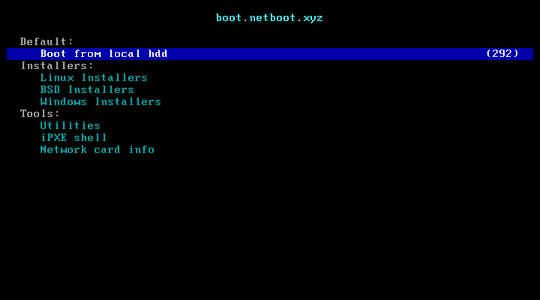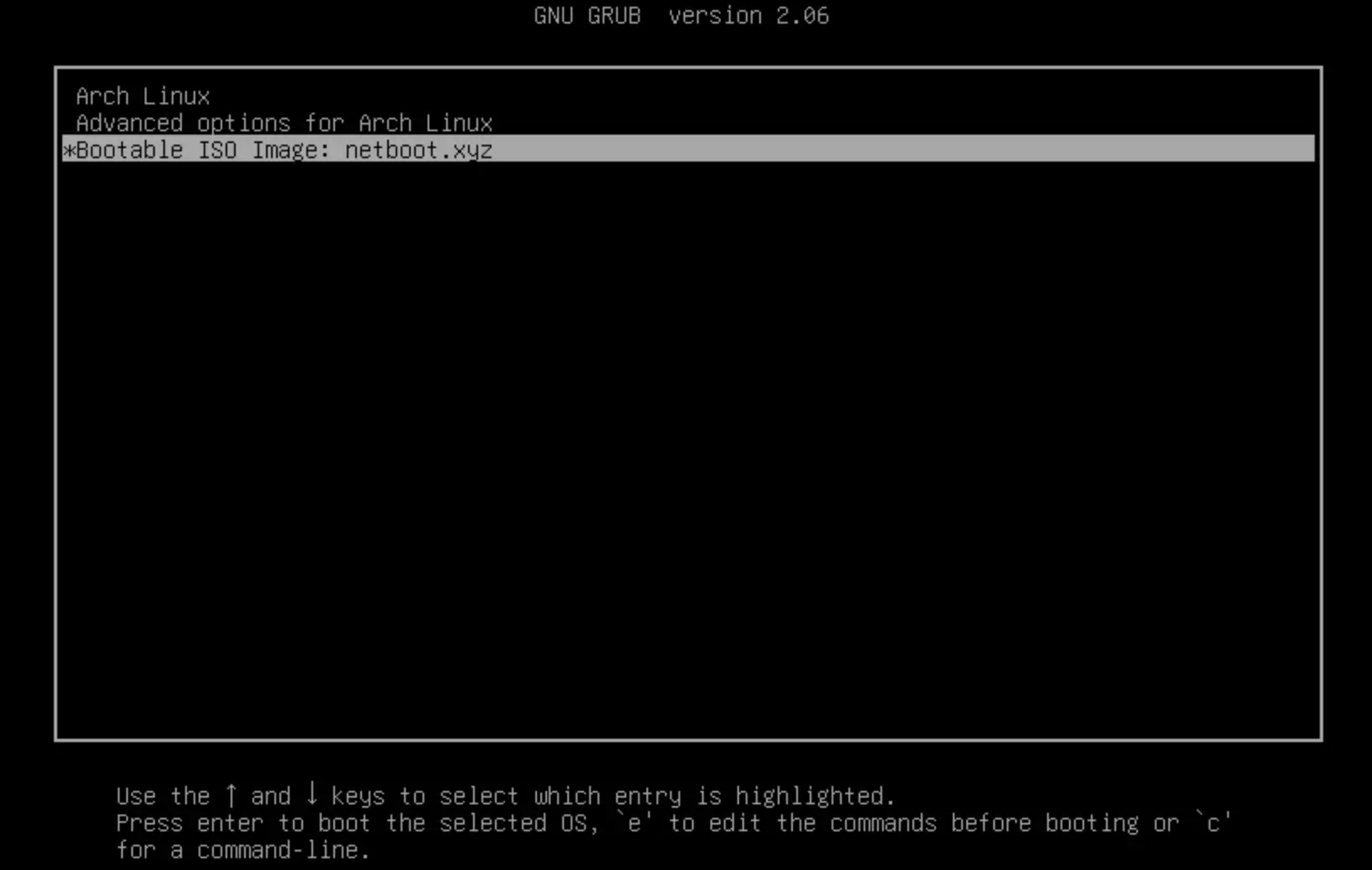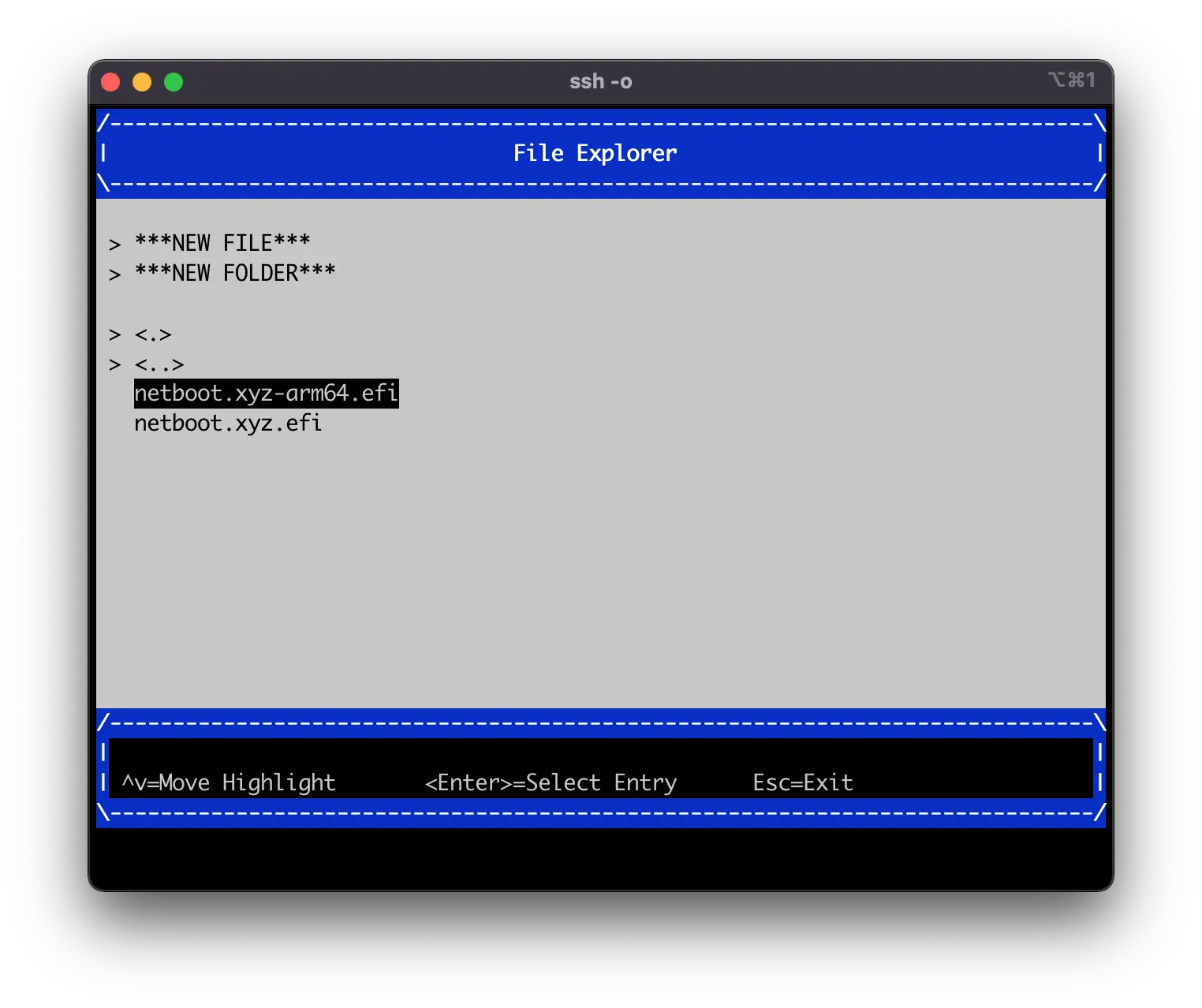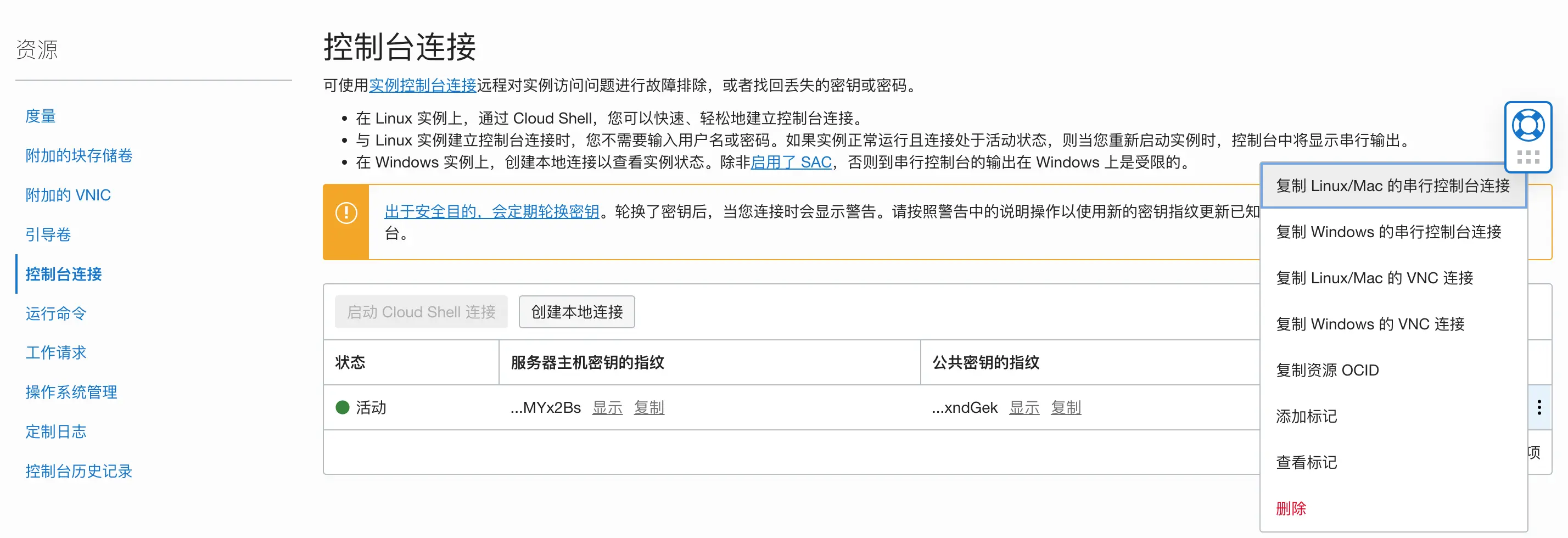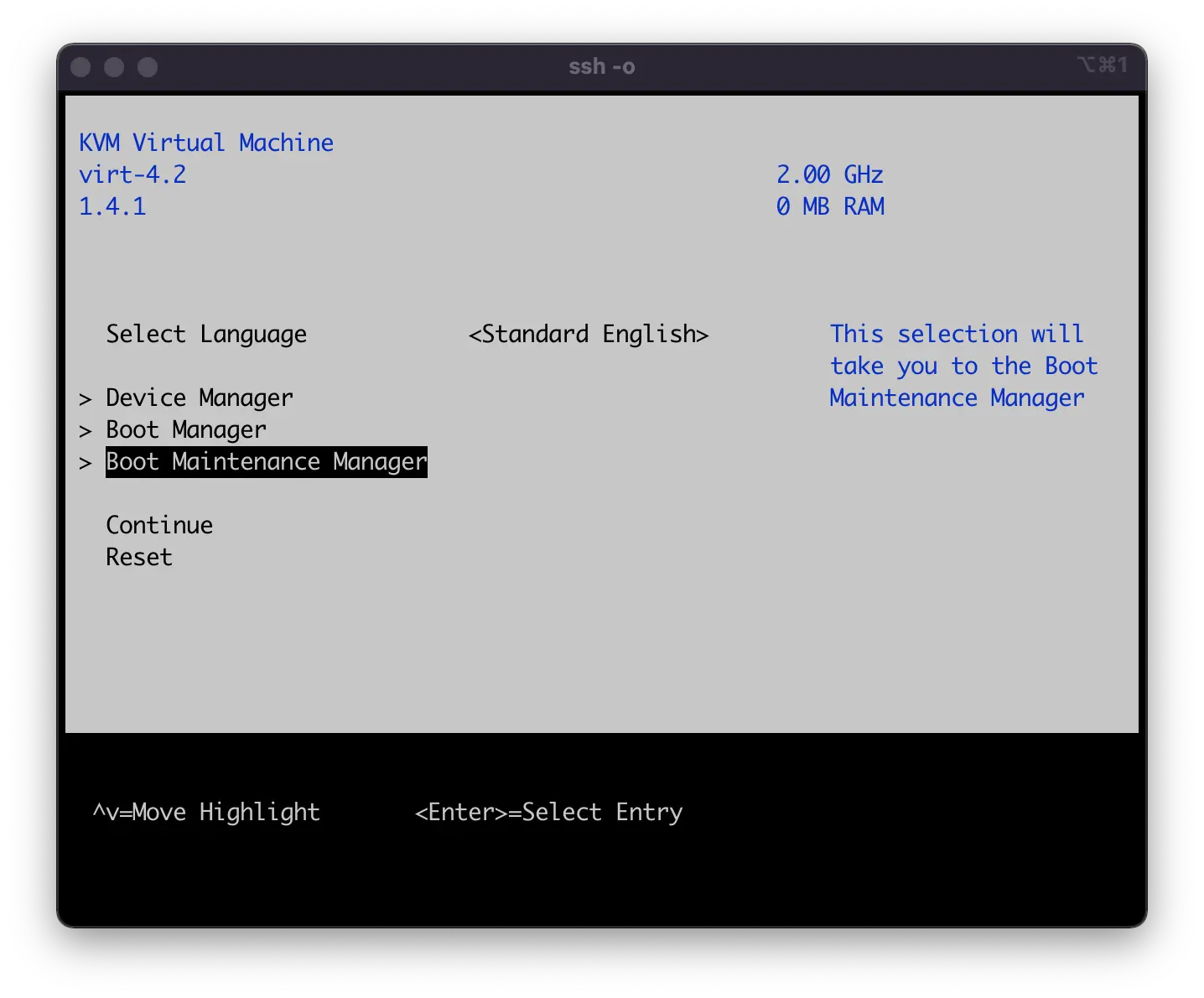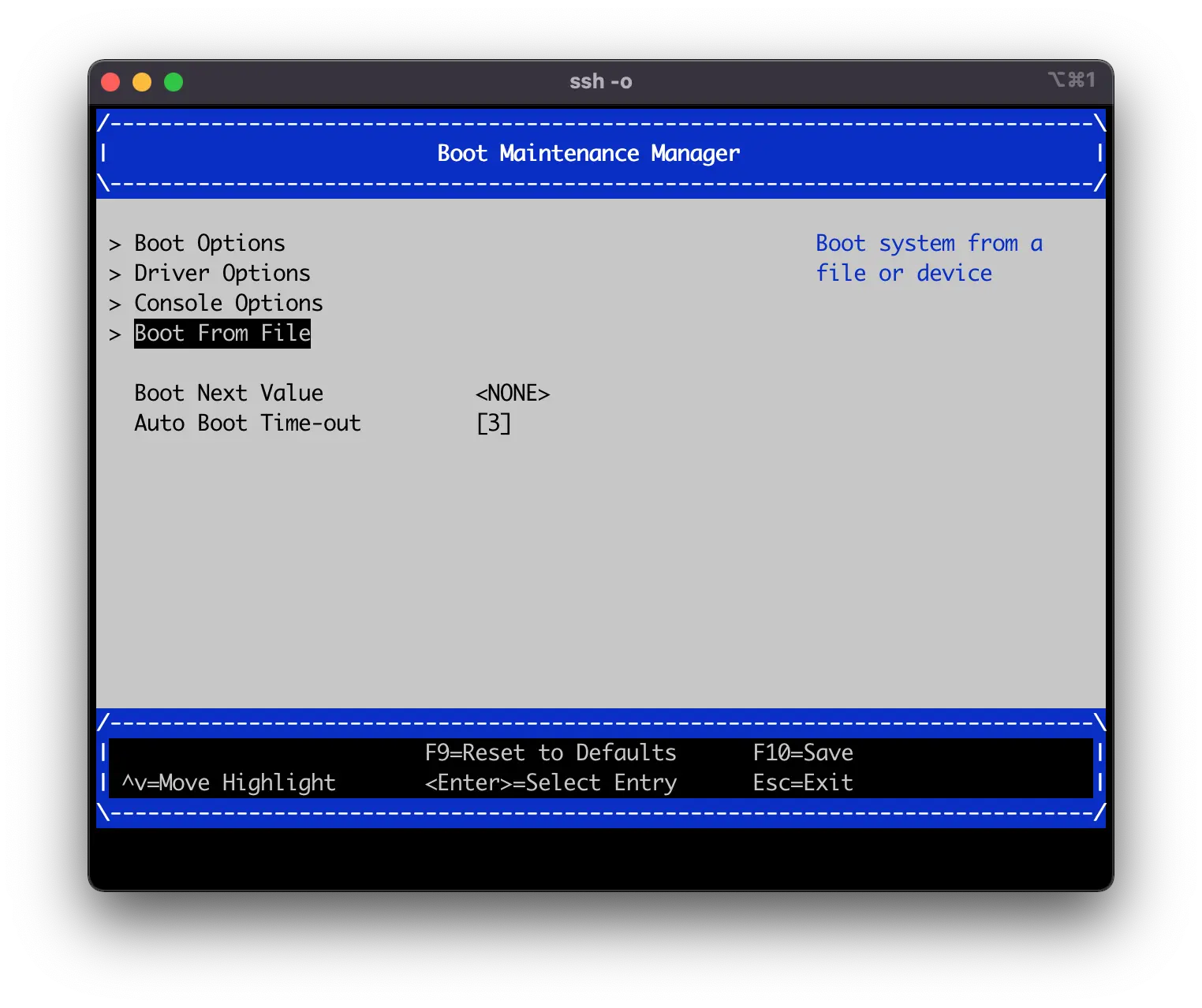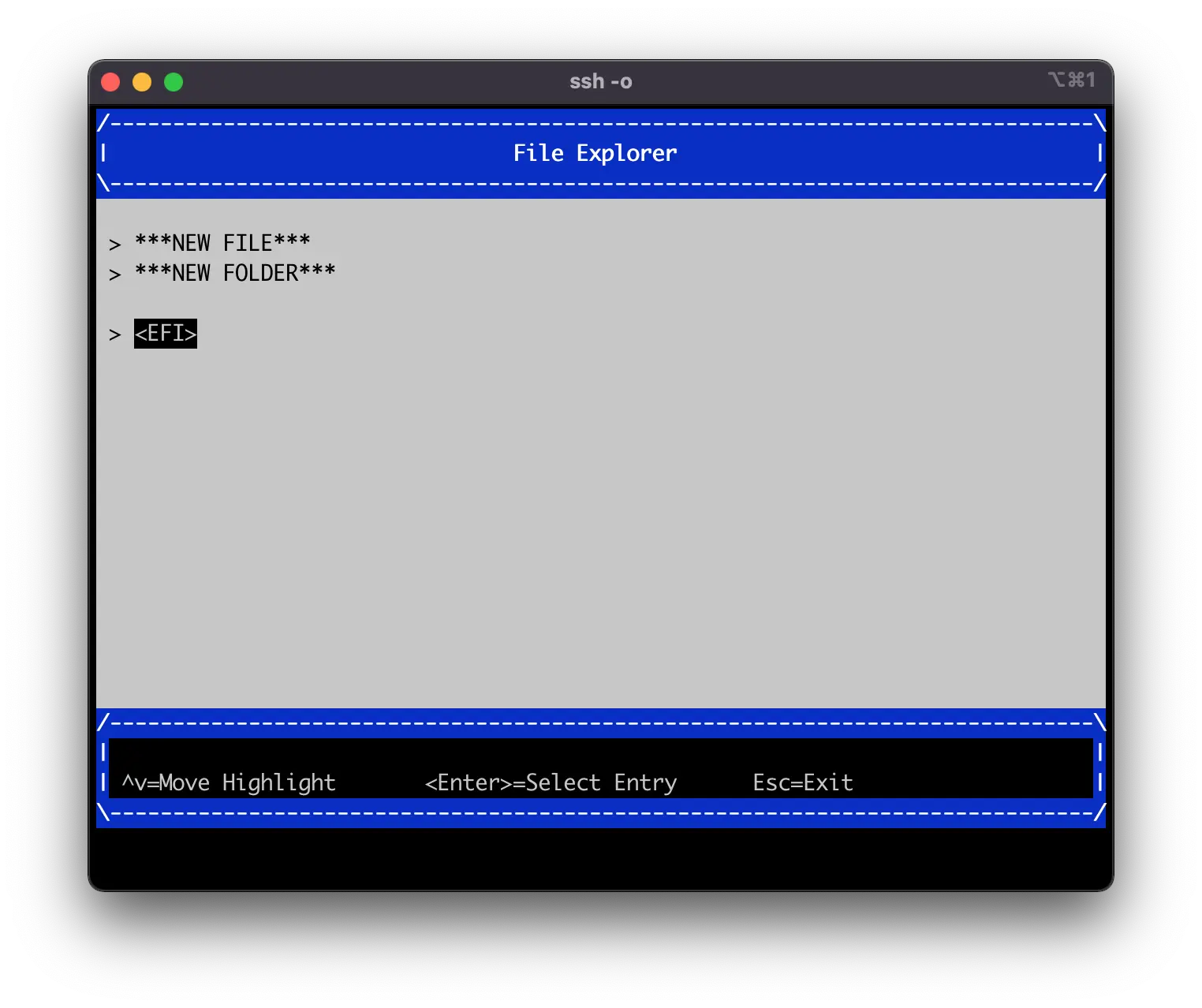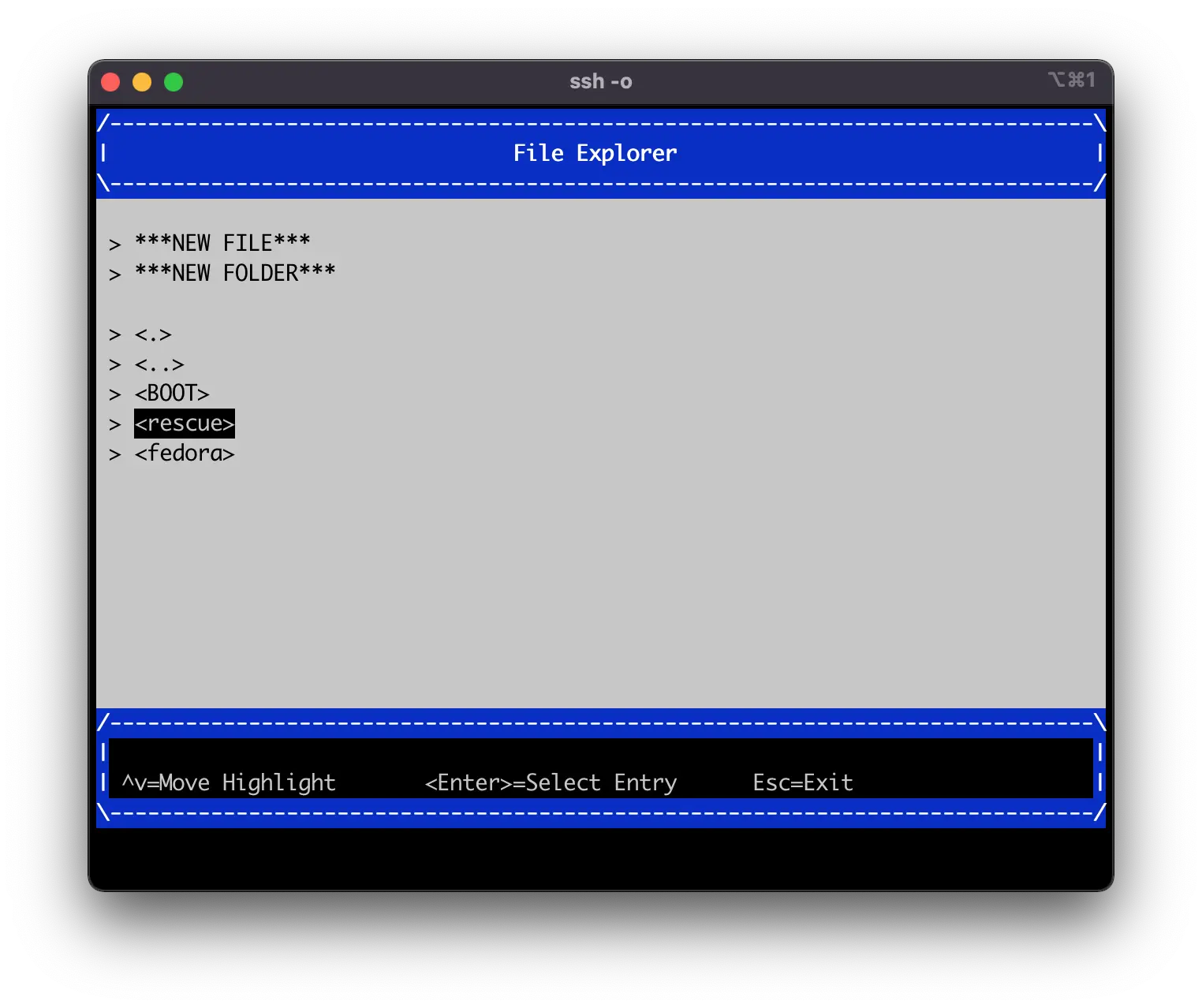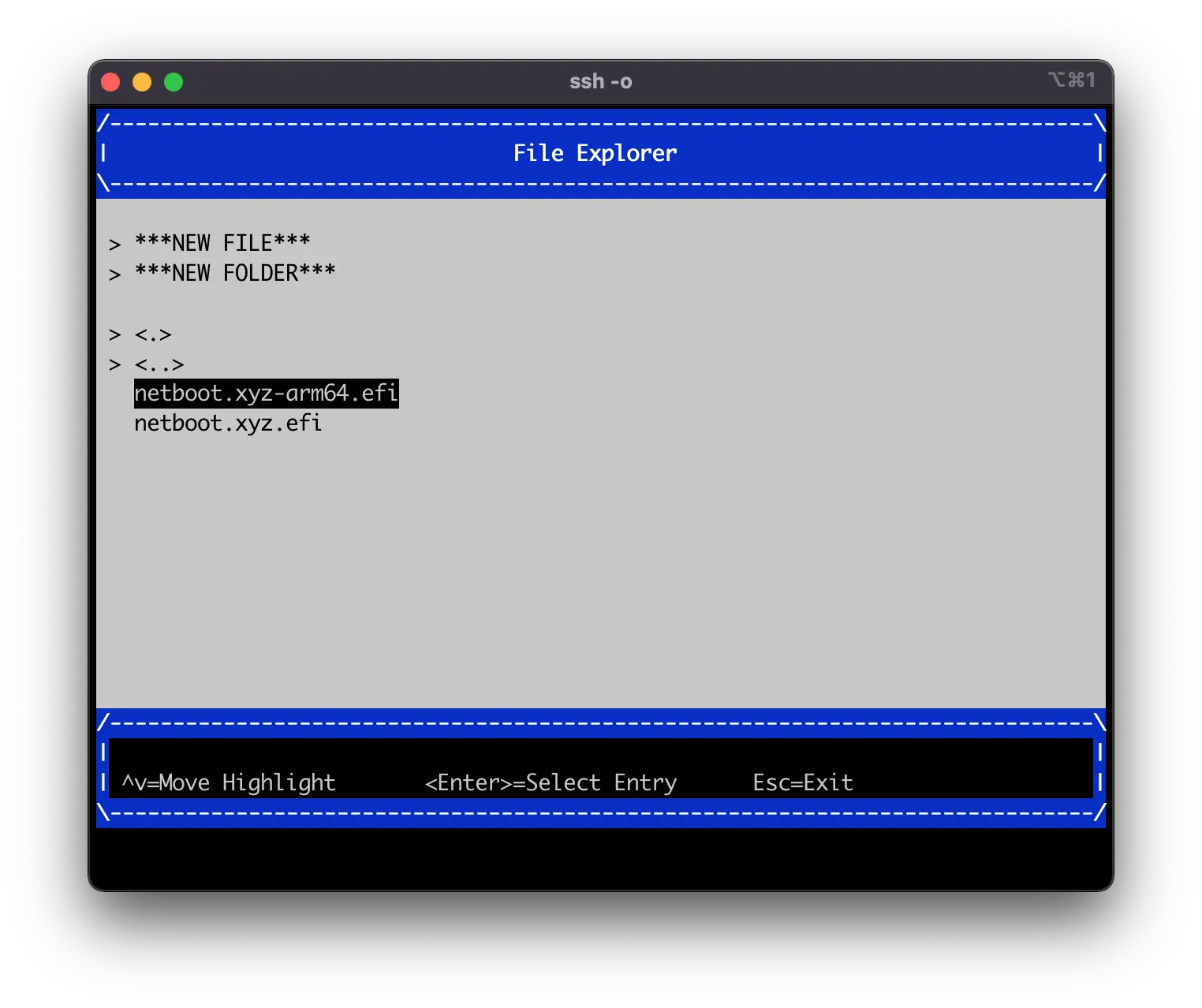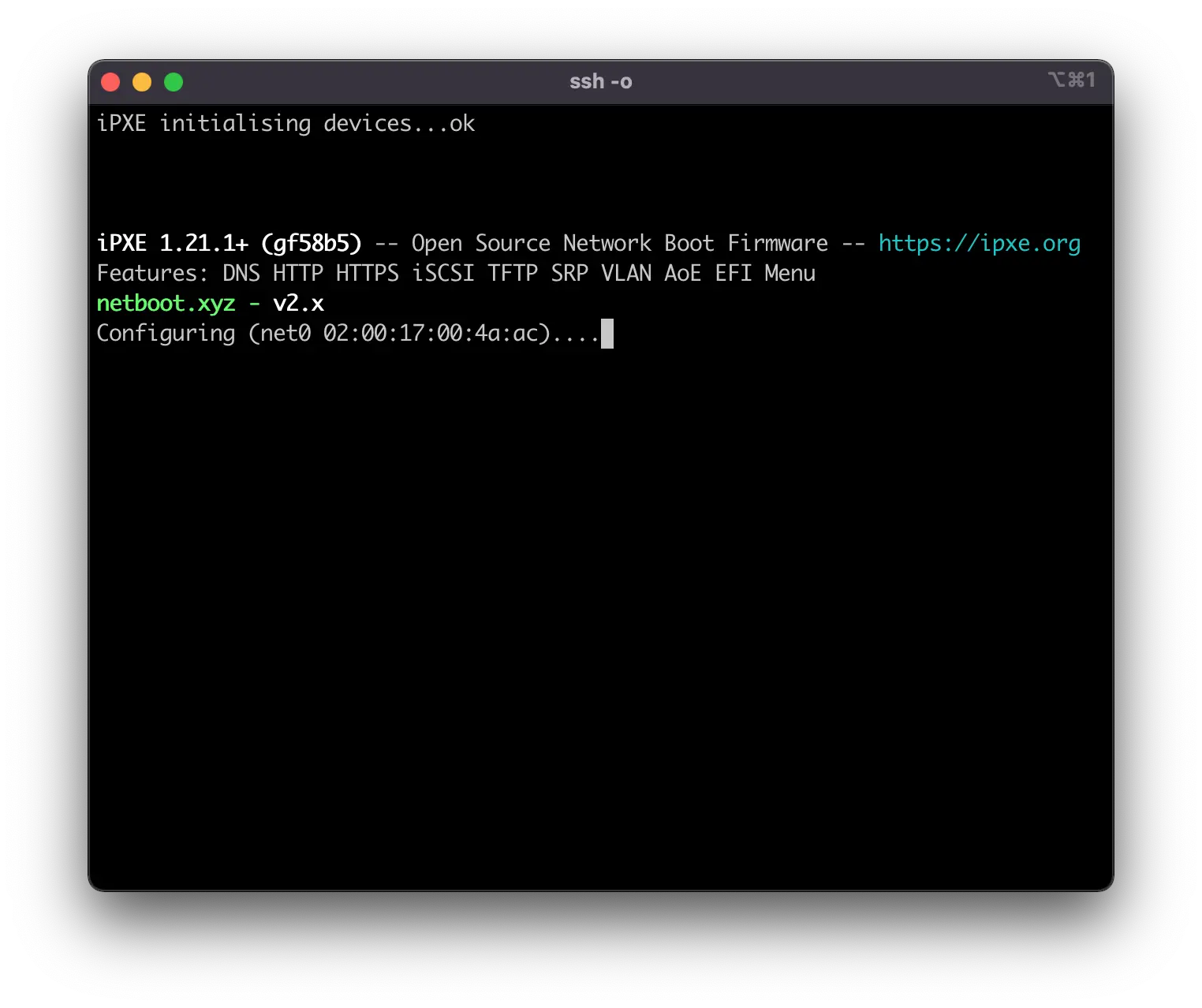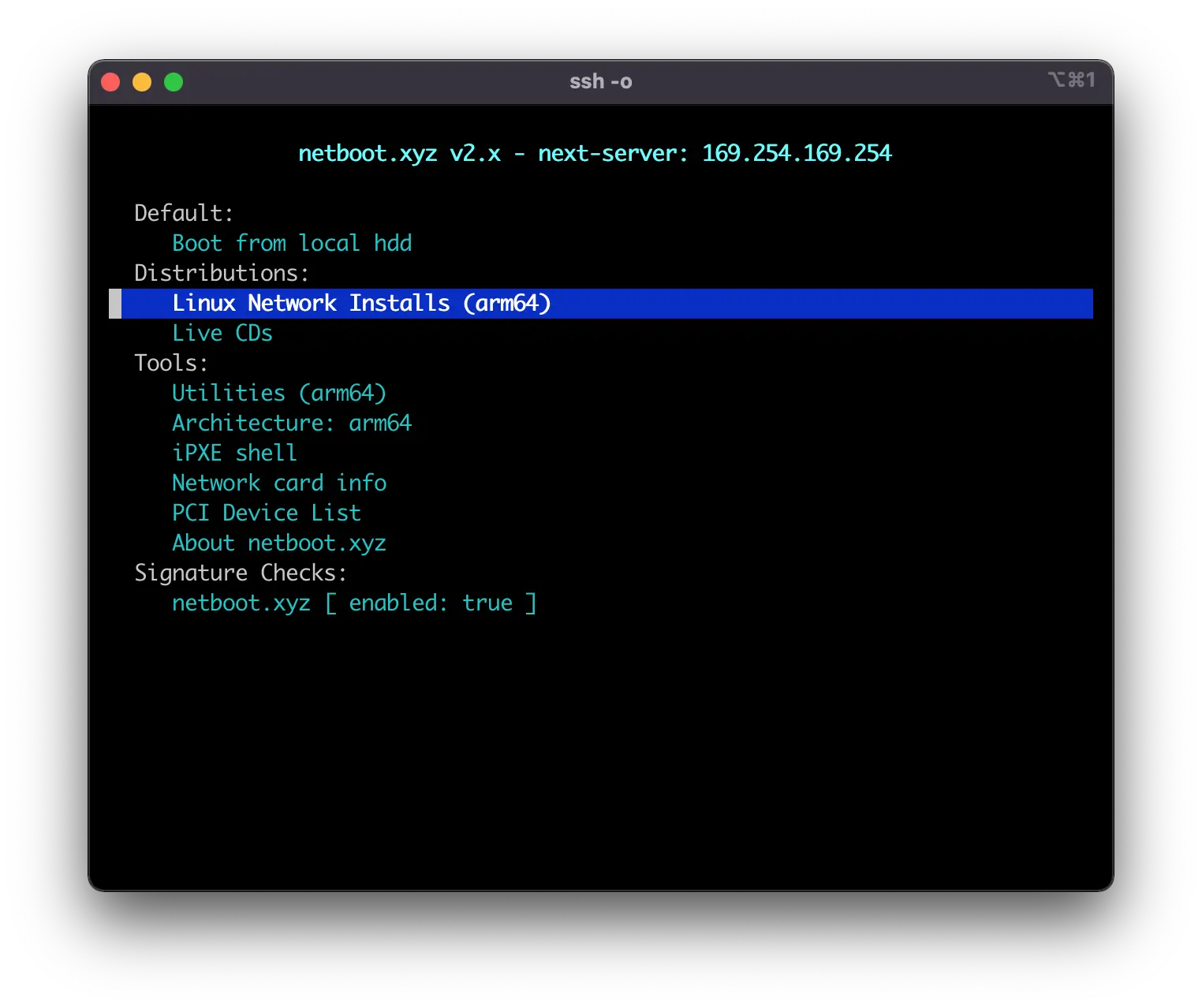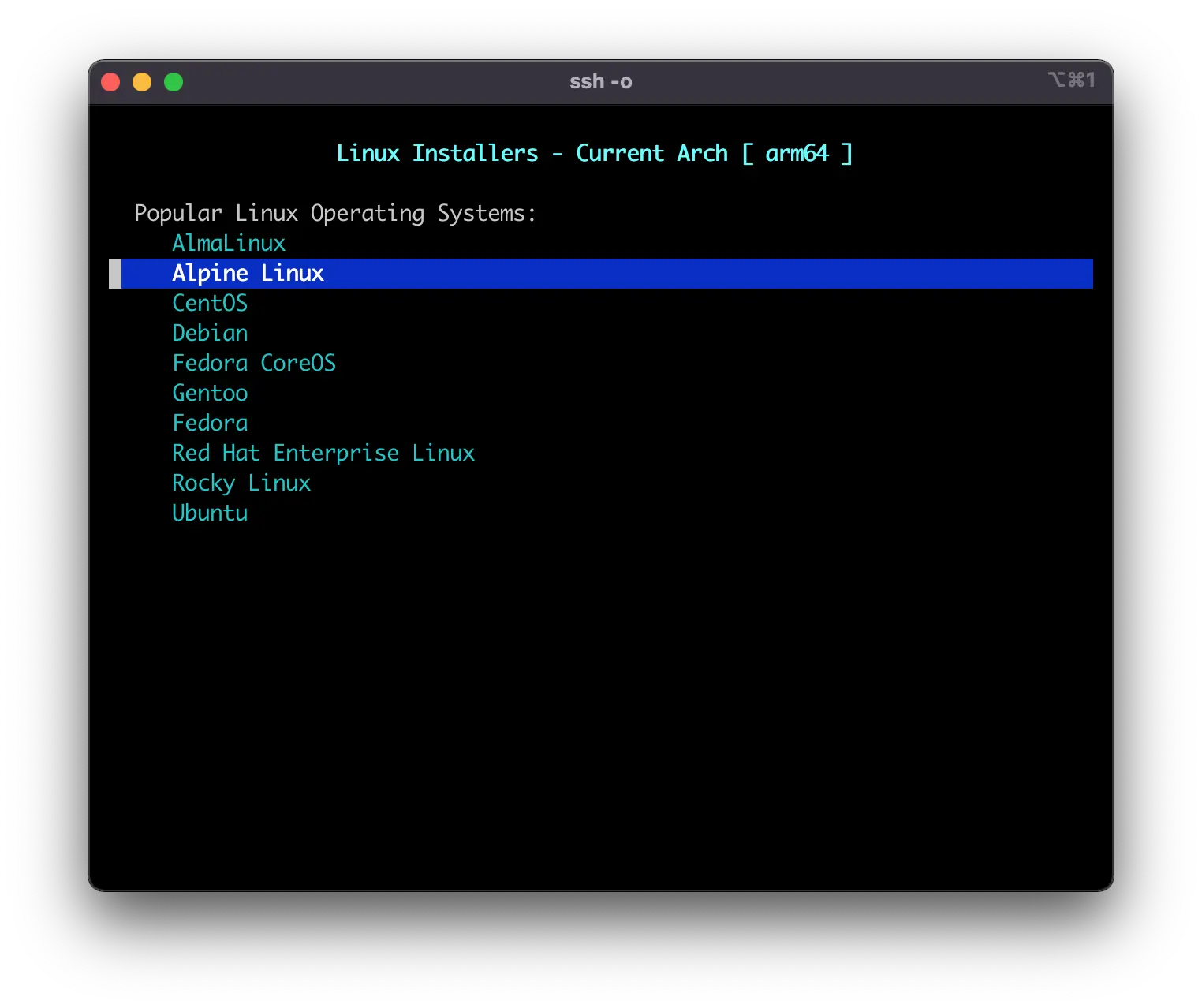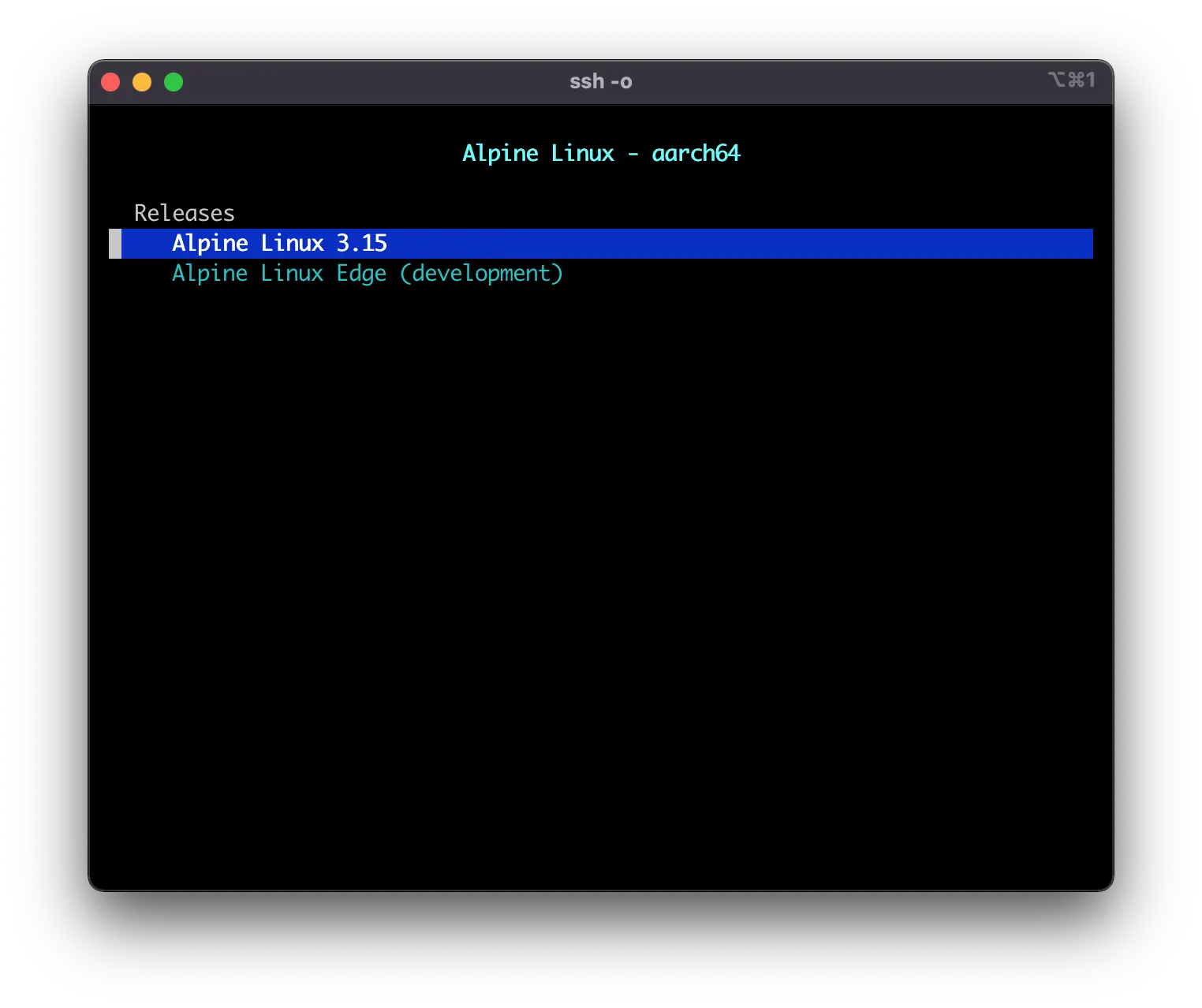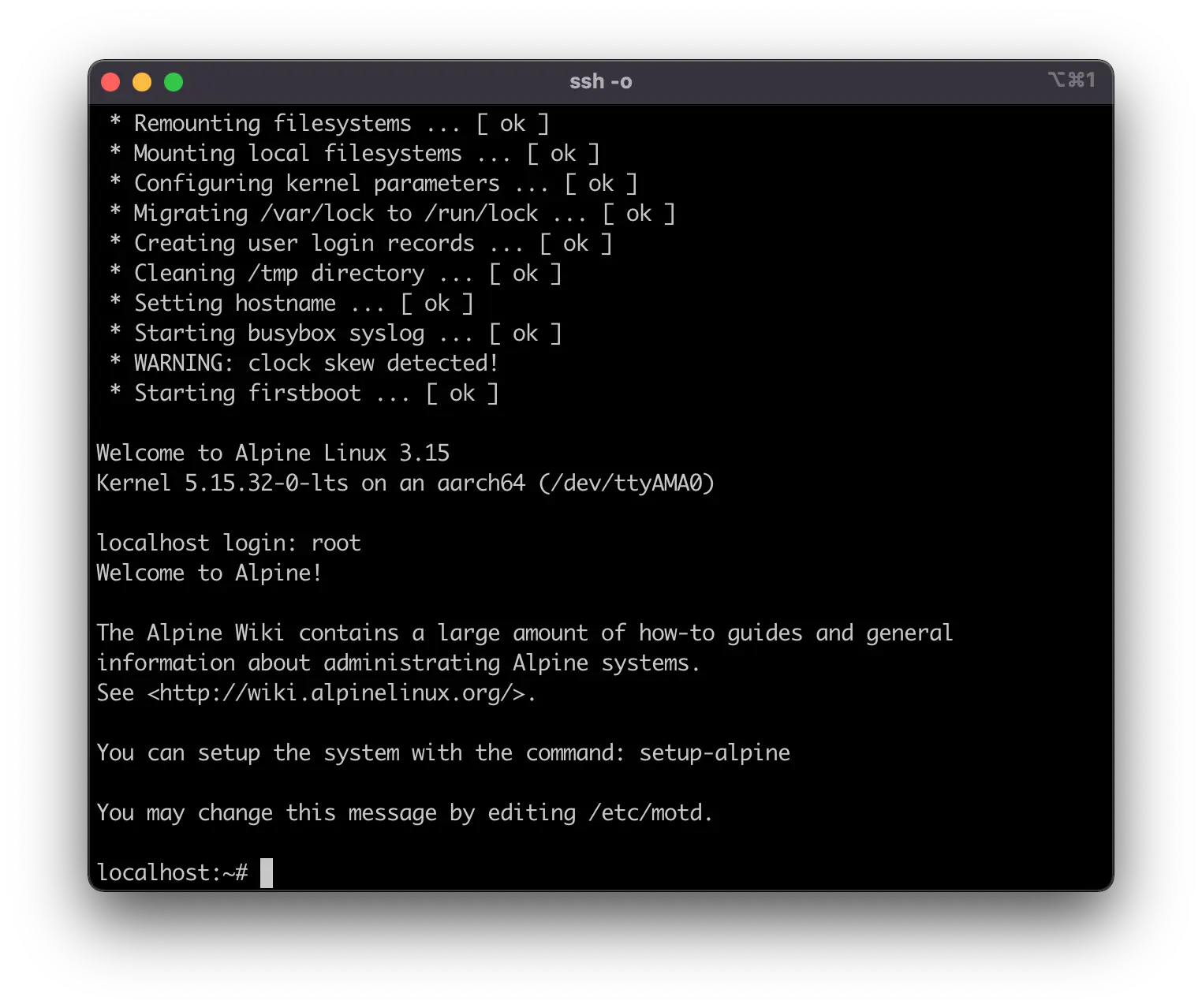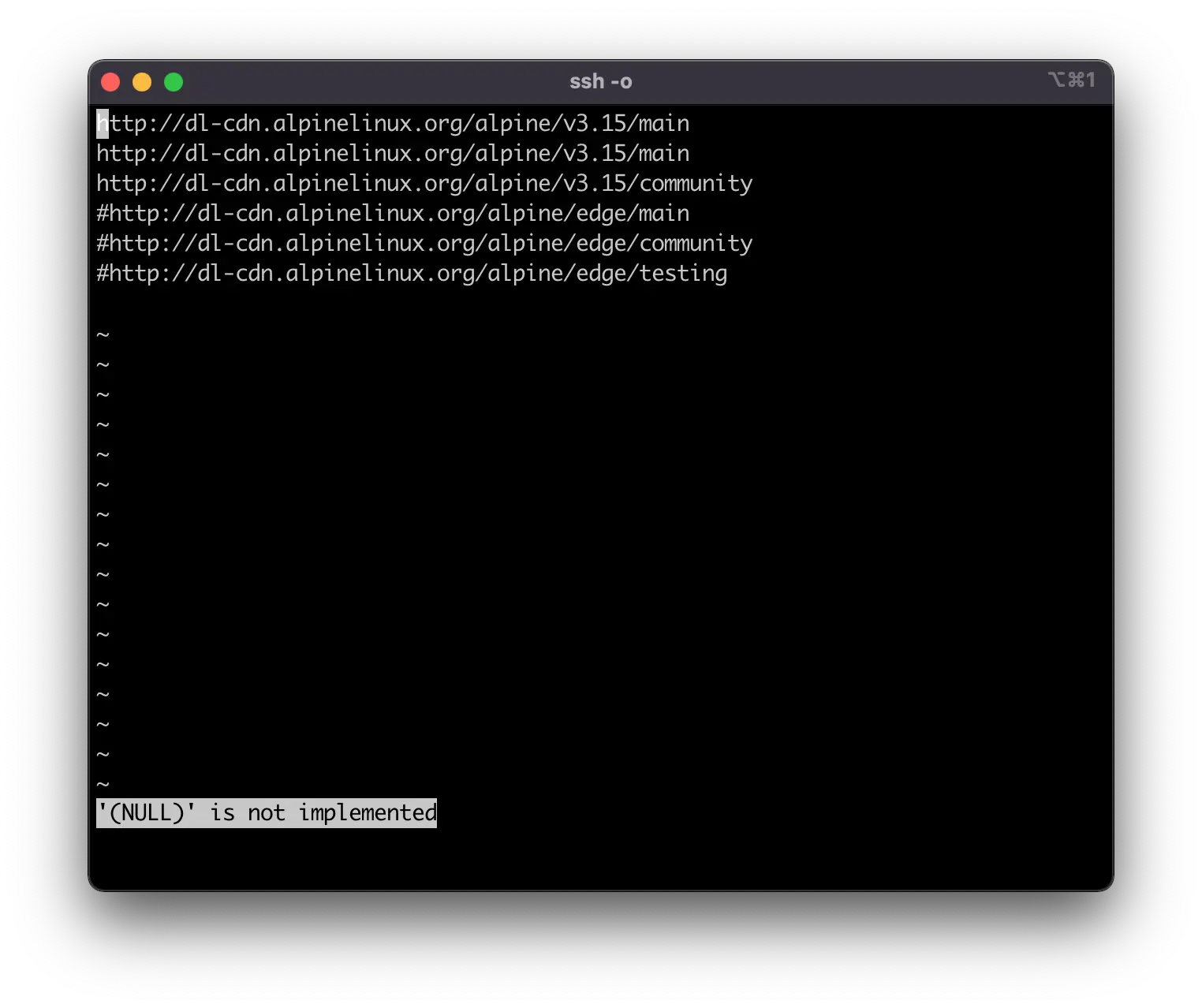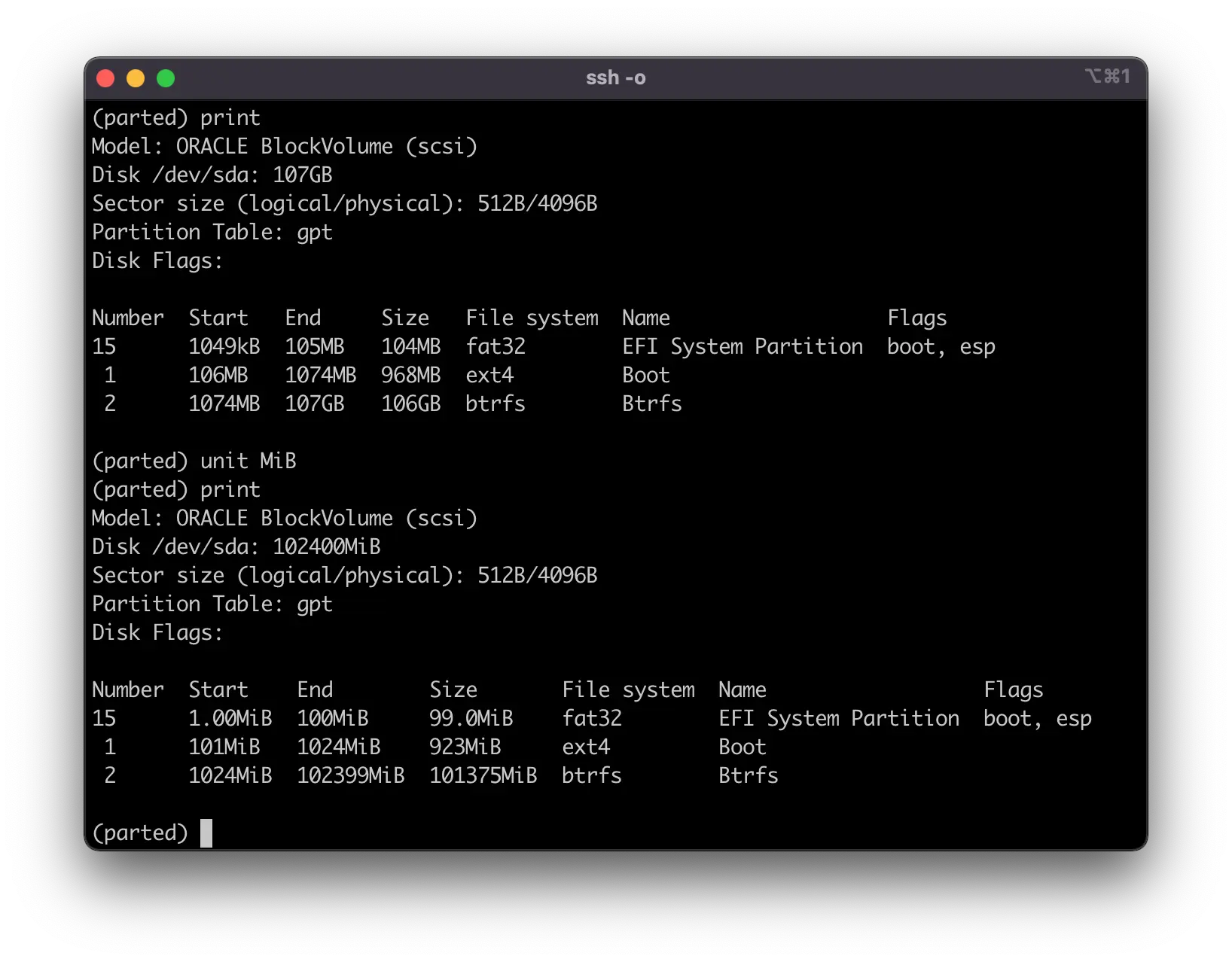前段时间使用 Oracle Cloud ARM VPS 测试内核,没有设置好 kconfig,导致 VPS 无法启动。Oracle Cloud 不支持重装,ARM 机器也非常难申请,所以想办法恢复。Google 的过程中意外发现了 netboot.xyz 这个工具。它可以解决有些 VPS 无法安装指定操作系统的问题(比如 Arch Linux)。
必要性
该方案只对 VPS 安装操作系统,且安装过程有特殊要求 的需求有价值。比如我的 VPS 存储空间有限,希望使用 btrfs 文件系统的压缩特性。
假如只想重装或更换 VPS 的操作系统,可以 Google 现成的 dd 脚本,既简单又方便。
当然,即使没有上述需求,也可以考虑在 VPS 上配置 netboot.xyz。可以作为应急恢复模式使用。
netboot.xyz
简介
netboot.xyz 可以通过网络直接引导常见的操作系统。它使用 iPXE,无需下载 ISO 镜像。
详细的使用文档详见官方文档。
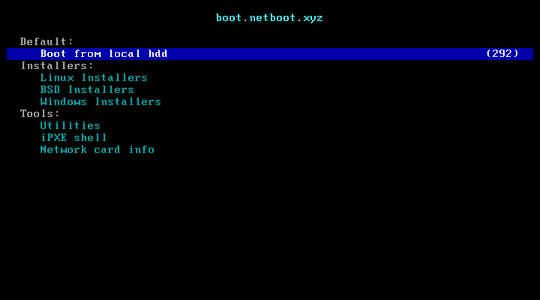
快速使用
添加到 GRUB
常见的发行版都包含 grub-imageboot。安装后,将 netboot.xyz.iso 放到 /boot/images目录下,GRUB 就可以自动并完成配置,非常简单。
比如在 Debian/Ubuntu 下:
1
2
3
4
5
6
7
8
9
10
11
| # Install grub-imageboot
apt install grub-imageboot
# Download netboot.xyz ISO
mkdir /boot/images
cd /boot/images
wget https://boot.netboot.xyz/ipxe/netboot.xyz.iso
# Update GRUB menu to include this ISO
update-grub2
reboot
|
重启后,就可以在 GRUB 菜单中看到选项了。
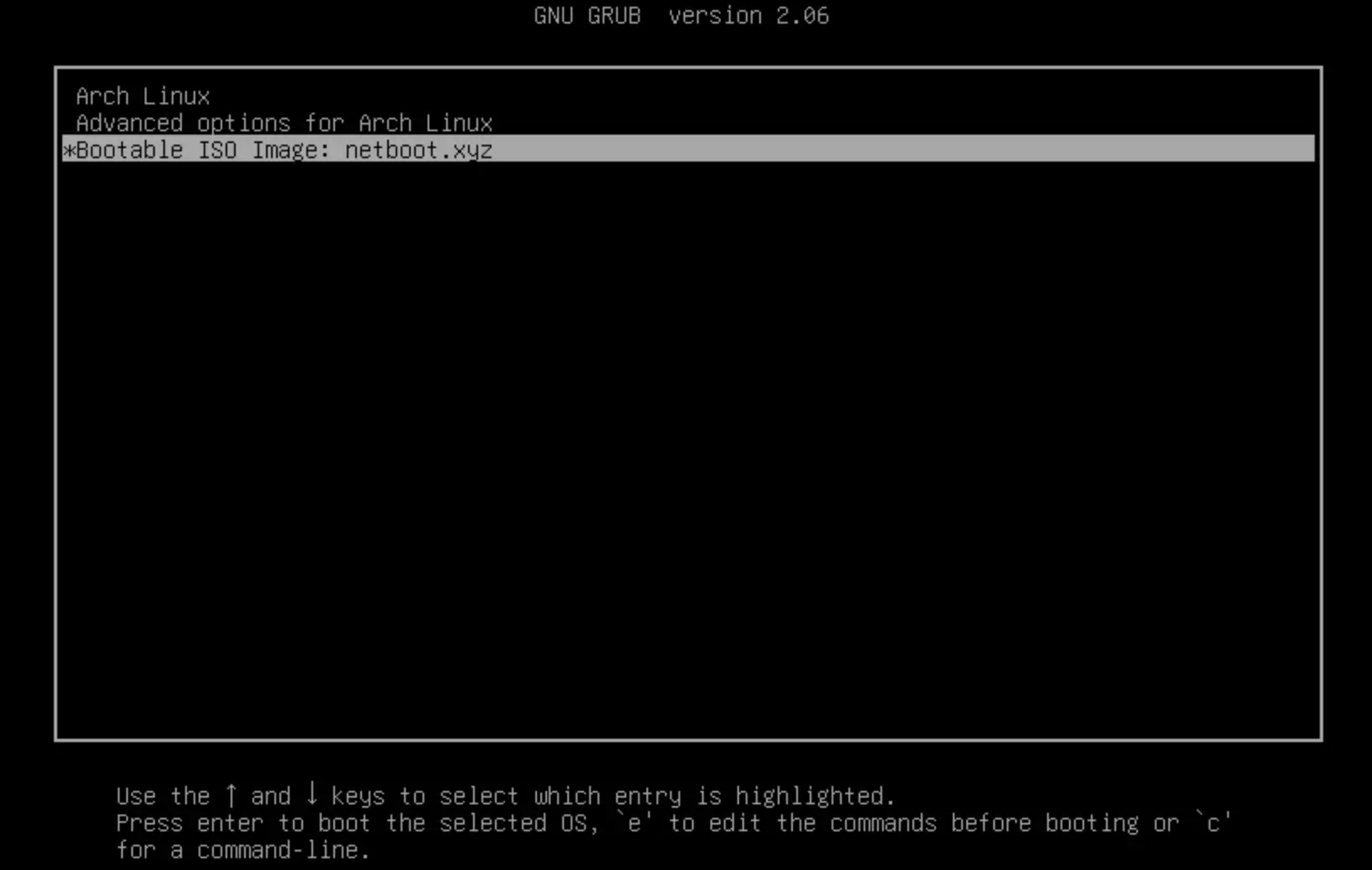
添加 UEFI 固件
如果机器使用 UEFI 启动方式,可以直接使用 UEFI 固件。
1
2
3
4
5
6
7
8
| mkdir /boot/efi/EFI/rescue
cd /boot/efi/EFI/rescue
# for arm64 machine
wget https://boot.netboot.xyz/ipxe/netboot.xyz-arm64.efi
# for x86_64 machine
wget https://boot.netboot.xyz/ipxe/netboot.xyz-snp.efi
|
重启进入 BIOS,可以通过选择启动文件的方式,启动 netboot.xyz。
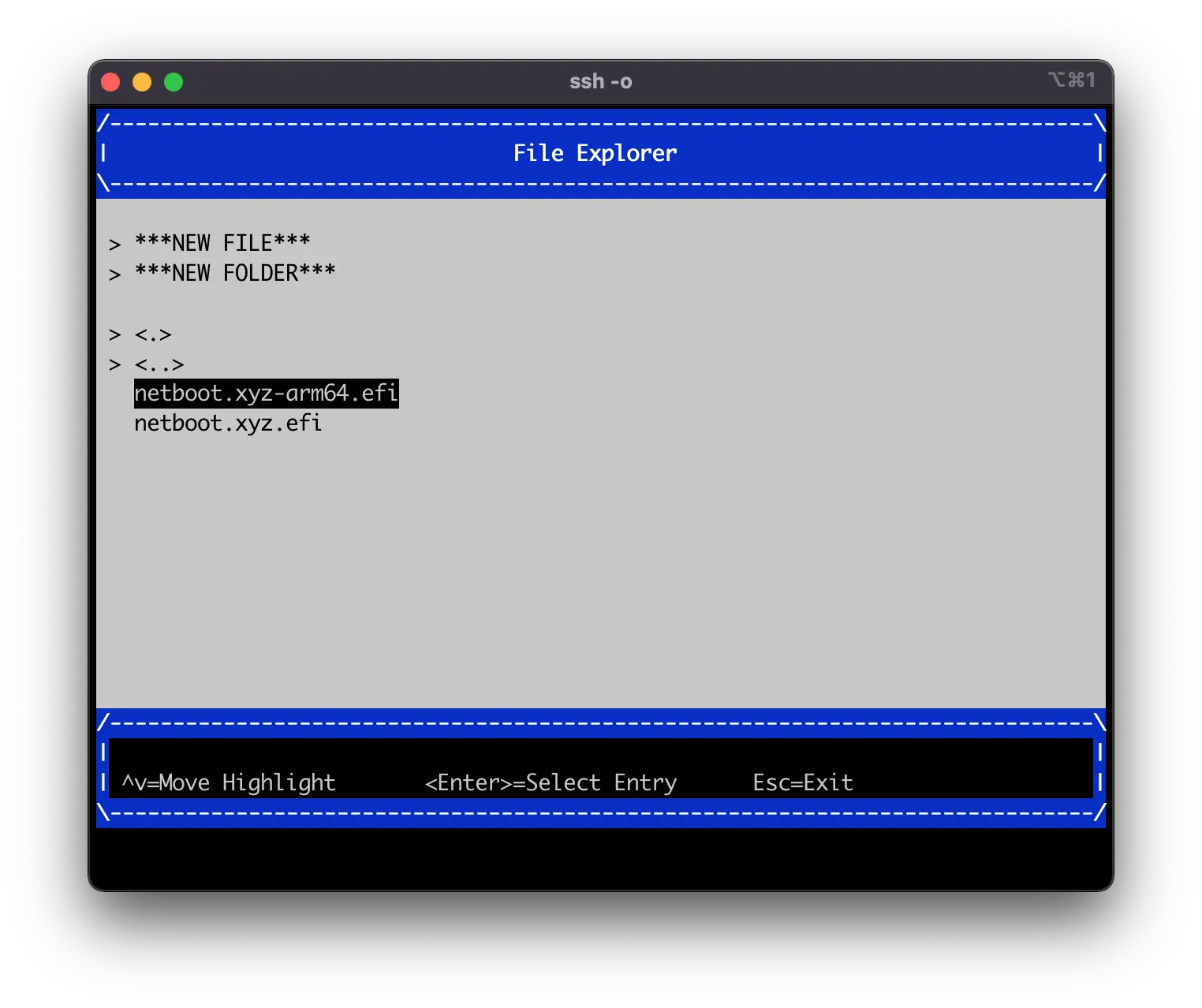
安装记录
记录下 Oracle Cloud ARM 机器使用 netboot.xyz 安装 Arch Linux 的过程。
下载 netboot.xyz UEFI 固件
可以按照 快速设置 章节的方法,将固件放到 EFI 文件目录中。
1
2
3
| mkdir /boot/efi/EFI/rescue
cd /boot/efi/EFI/rescue
wget https://boot.netboot.xyz/ipxe/netboot.xyz-arm64.efi
|
设置 Oracle 控制台
Oracle 没有提供 VNC 登录的功能,需要配置登录 Cloud Shell,就可以管理机器了。
除了命令行外,使用 Cloud Shell 还可以控制机器的 BIOS(开机 F2)。
创建好 Cloud Shell 后,可以直接复制登陆需要的 SSH 命令登陆。如下图所示:
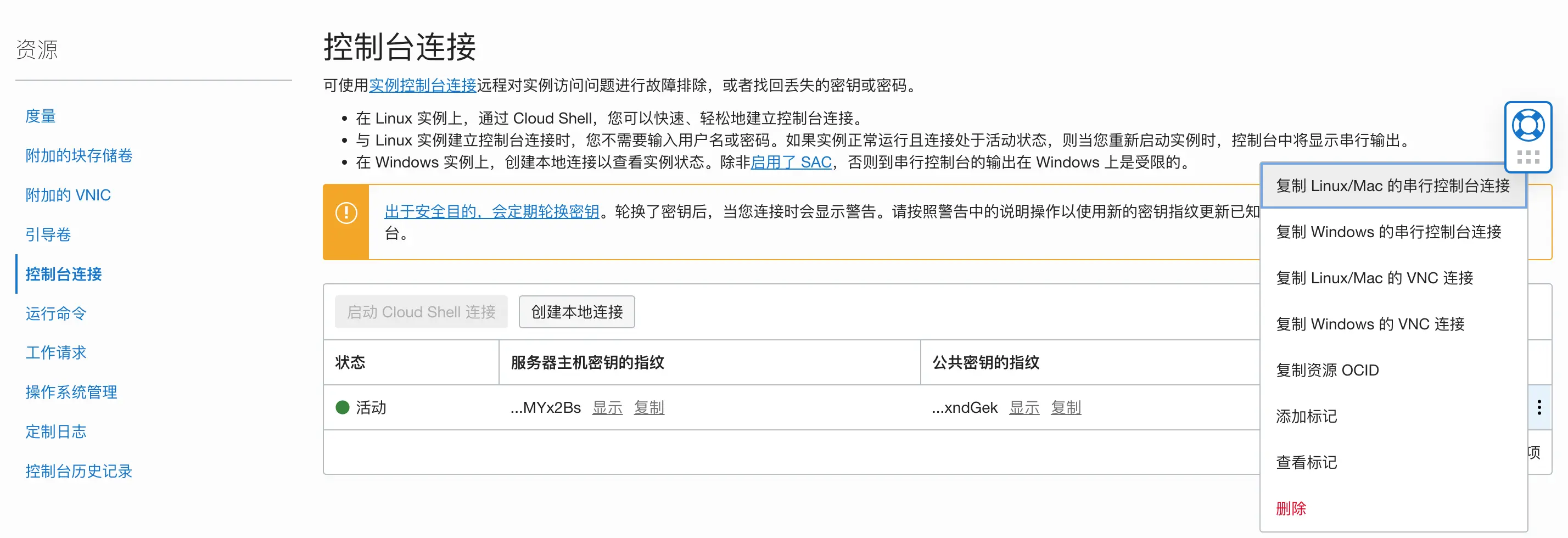
BIOS
重启 VPS,按 F2 可进入 BIOS。
选择 Boot Maintenance Manager –> Boot From File,然后按照上述文件路径选择 netboot.xyz 的启动固件。
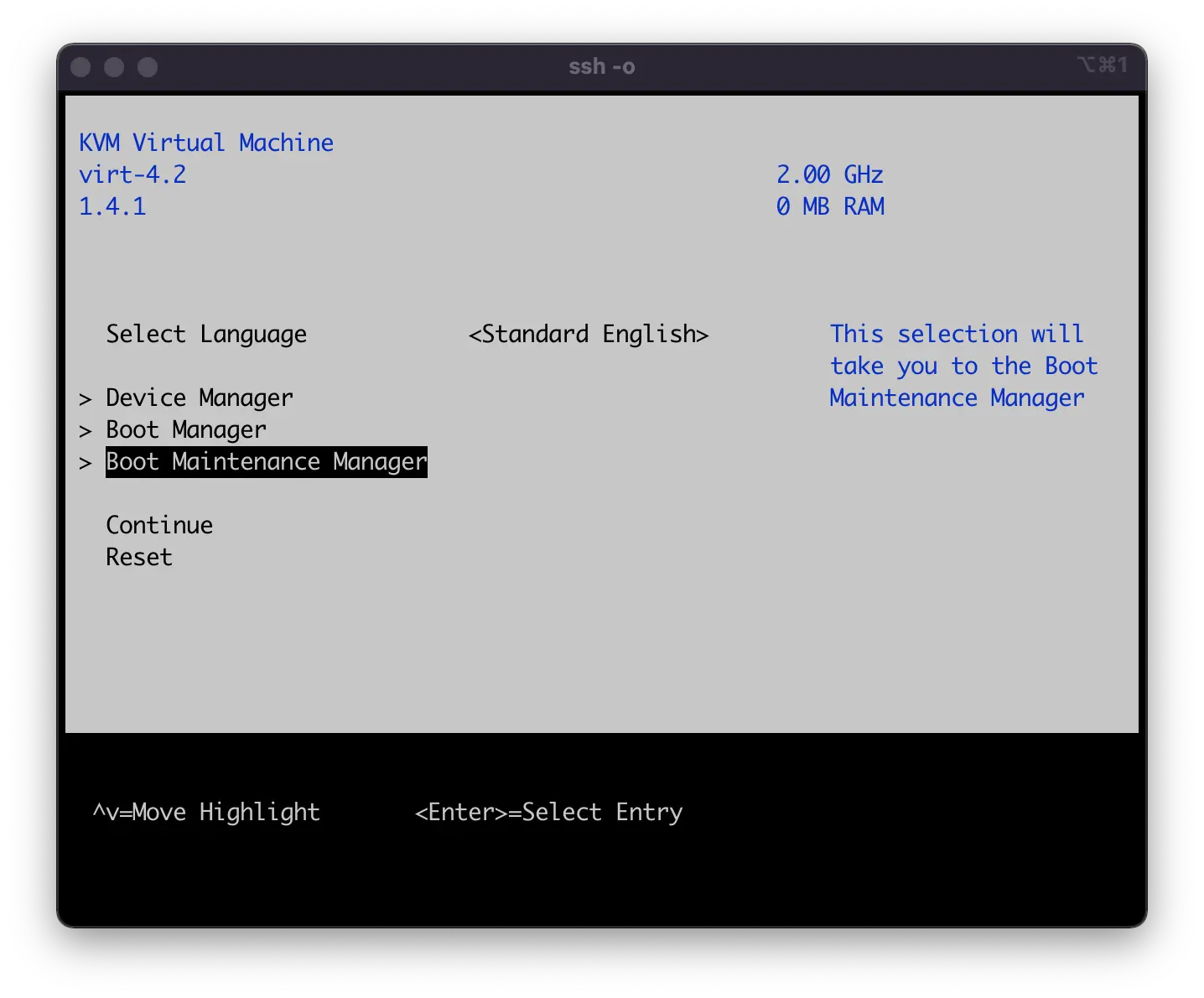
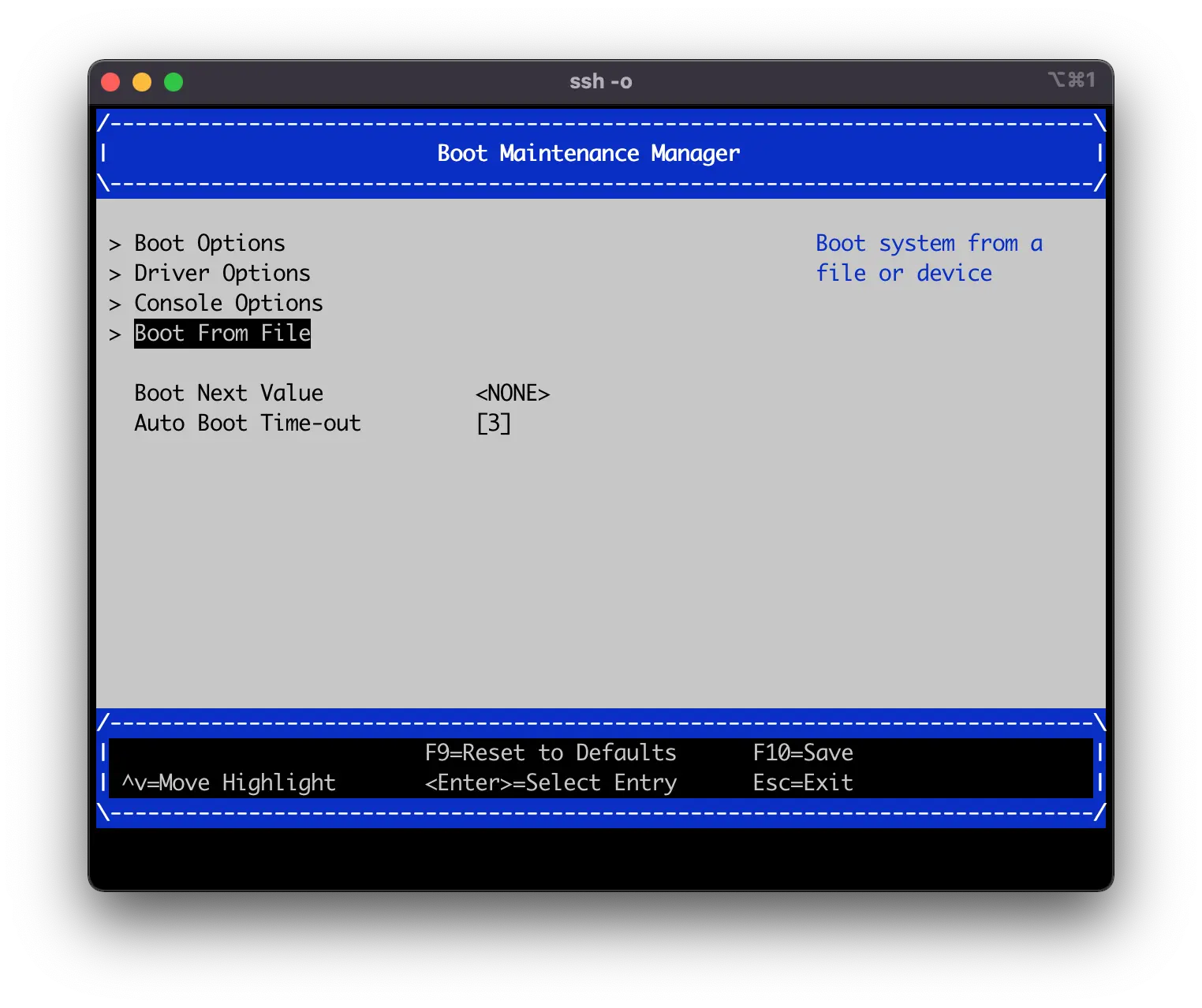
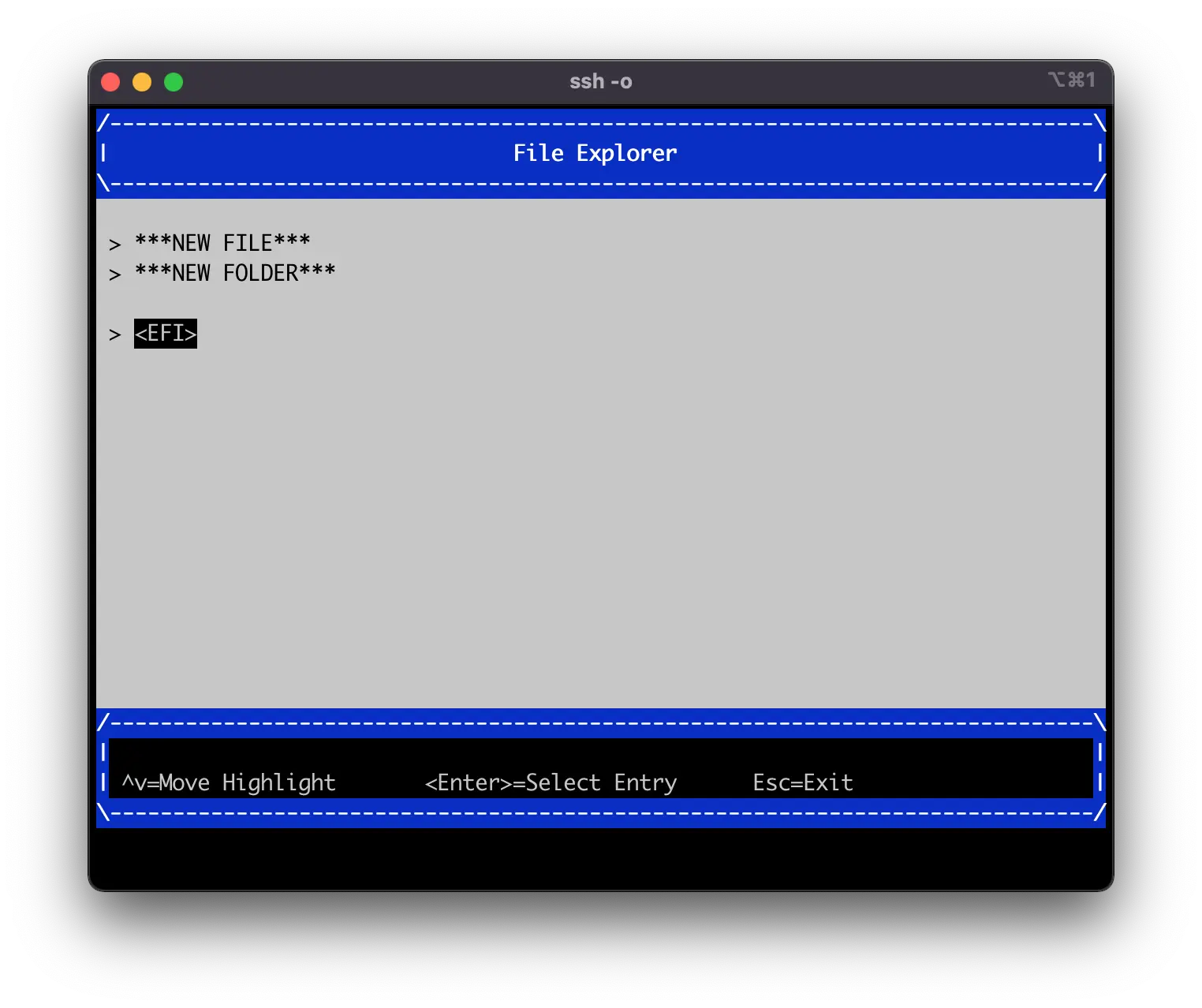
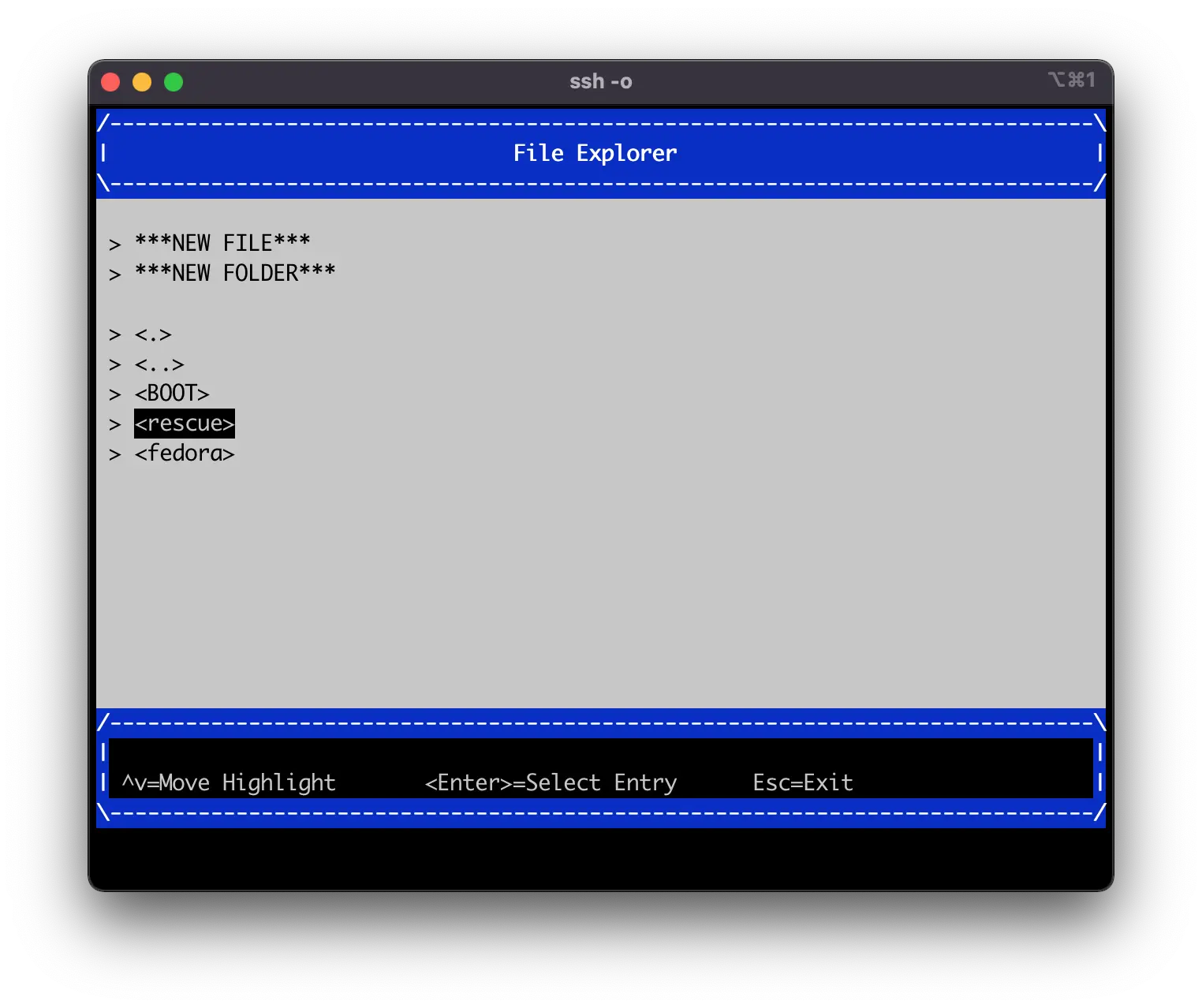
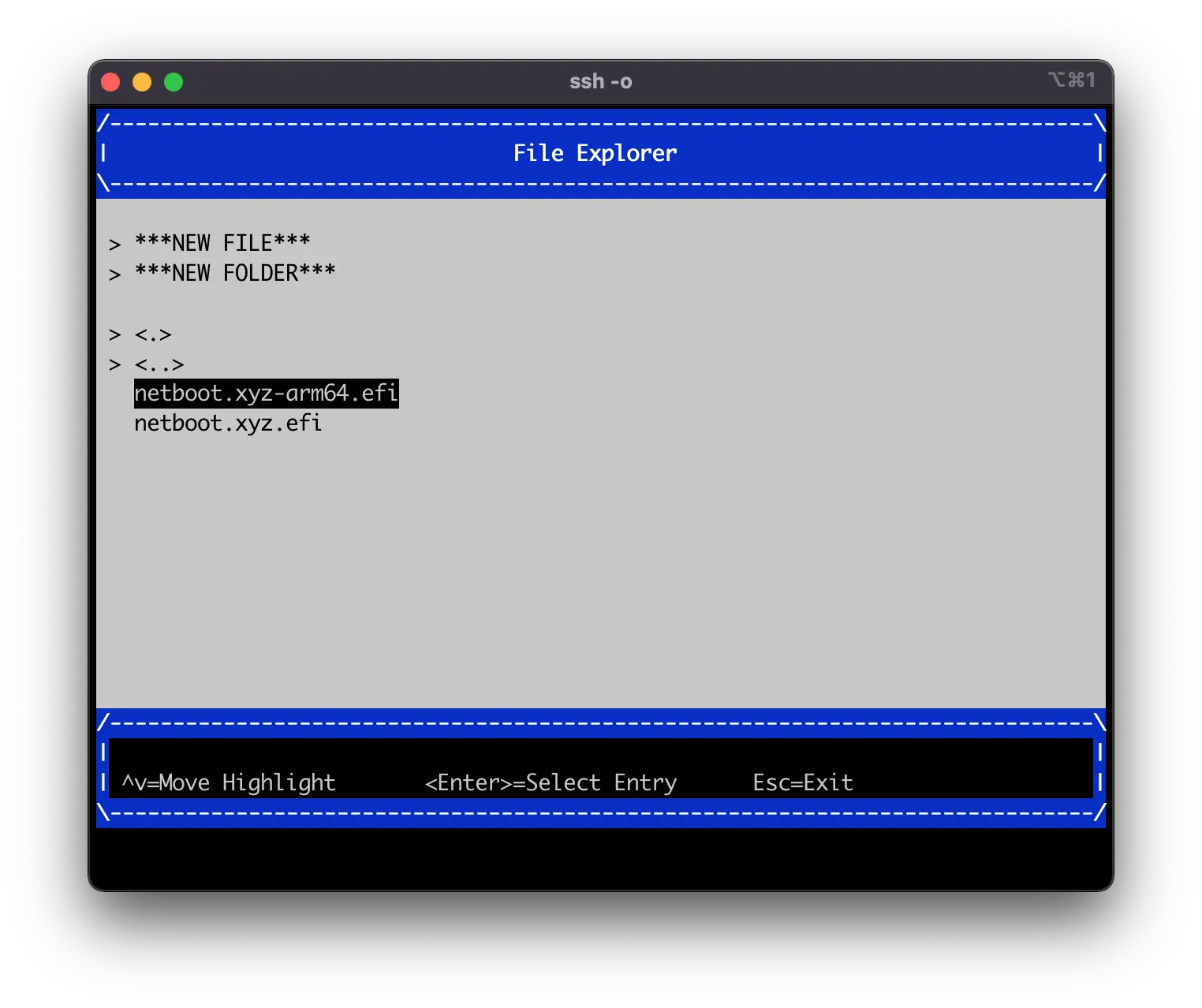
netboot.xyz
选择固件后,就可以进入 netboot.xyz 了。如下图所示,netboot.xyz 会自动配置网络,并使用 iPXE 拉取相关镜像。
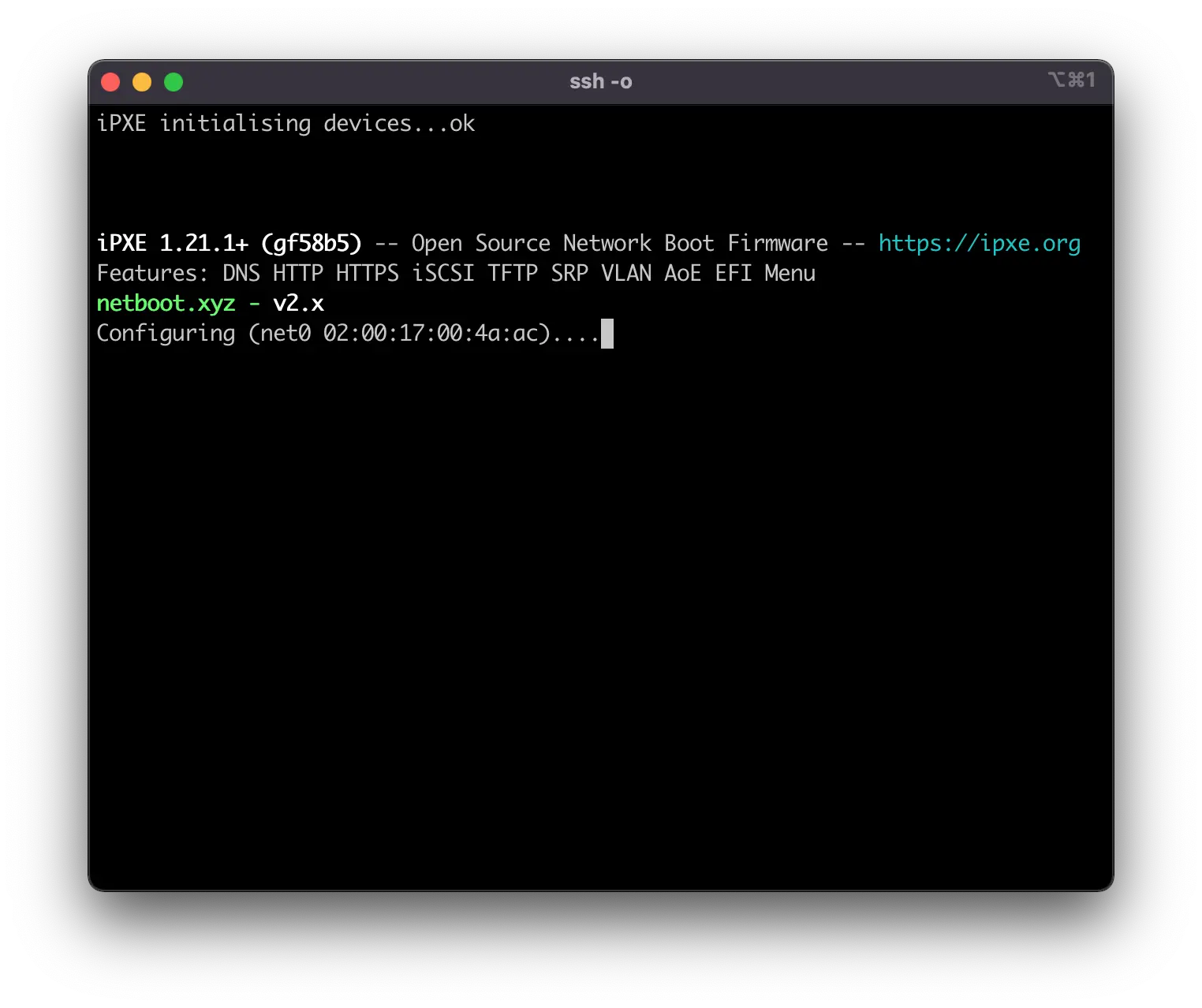
除了引导操作系统外,netboot.xyz 还提供了一些功能。如下图所示。
这里选择 Linux Network Installs。
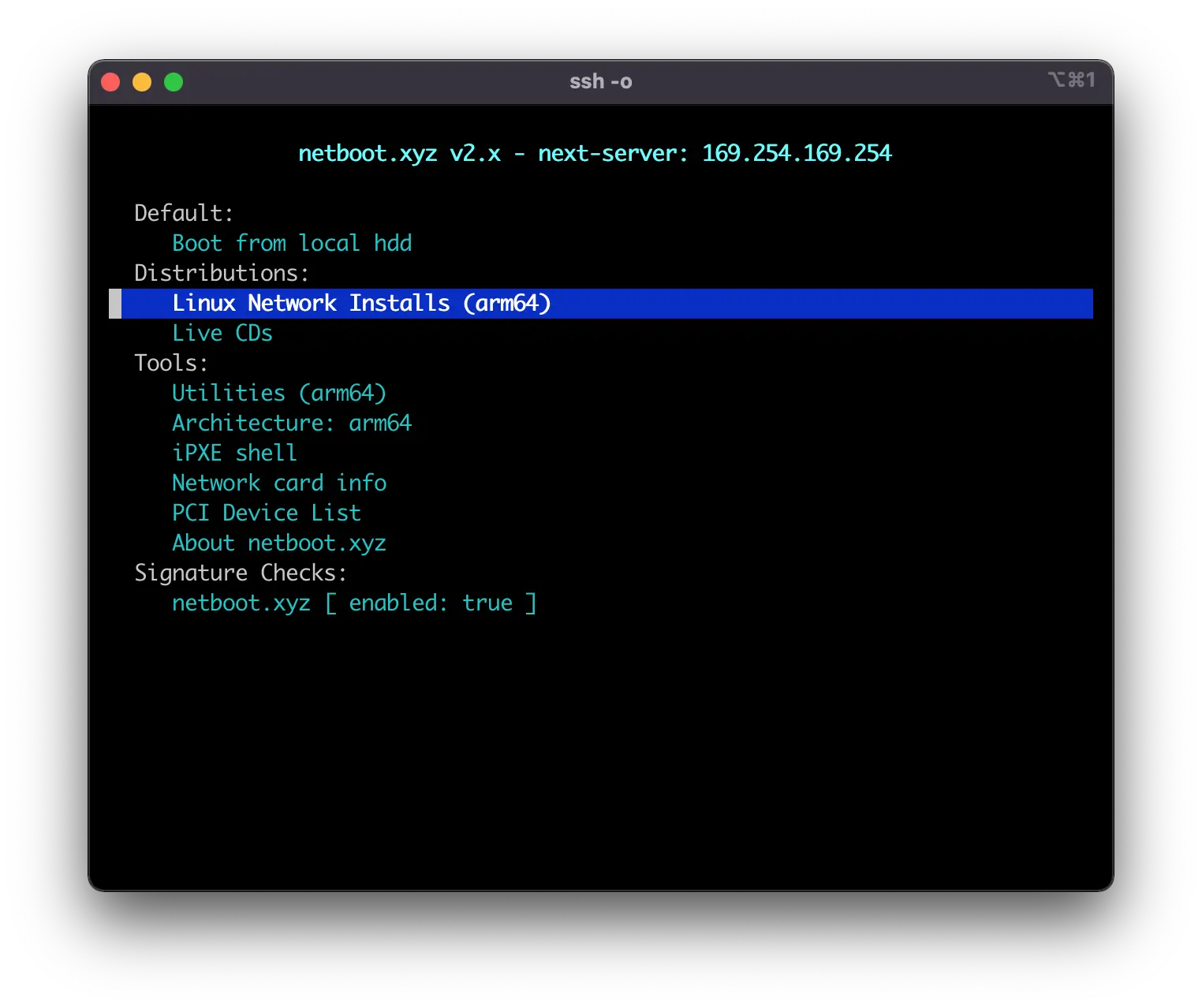
针对 arm64 设备,netboot.xyz 没有提供 Arch Linux 的安装镜像。这里选择启动先引导相对轻量的 Alpine Linux,然后通过它再安装 Arch Linux。
假如机器是 x86_64 架构,可以直接选择 Arch Linux 镜像安装。
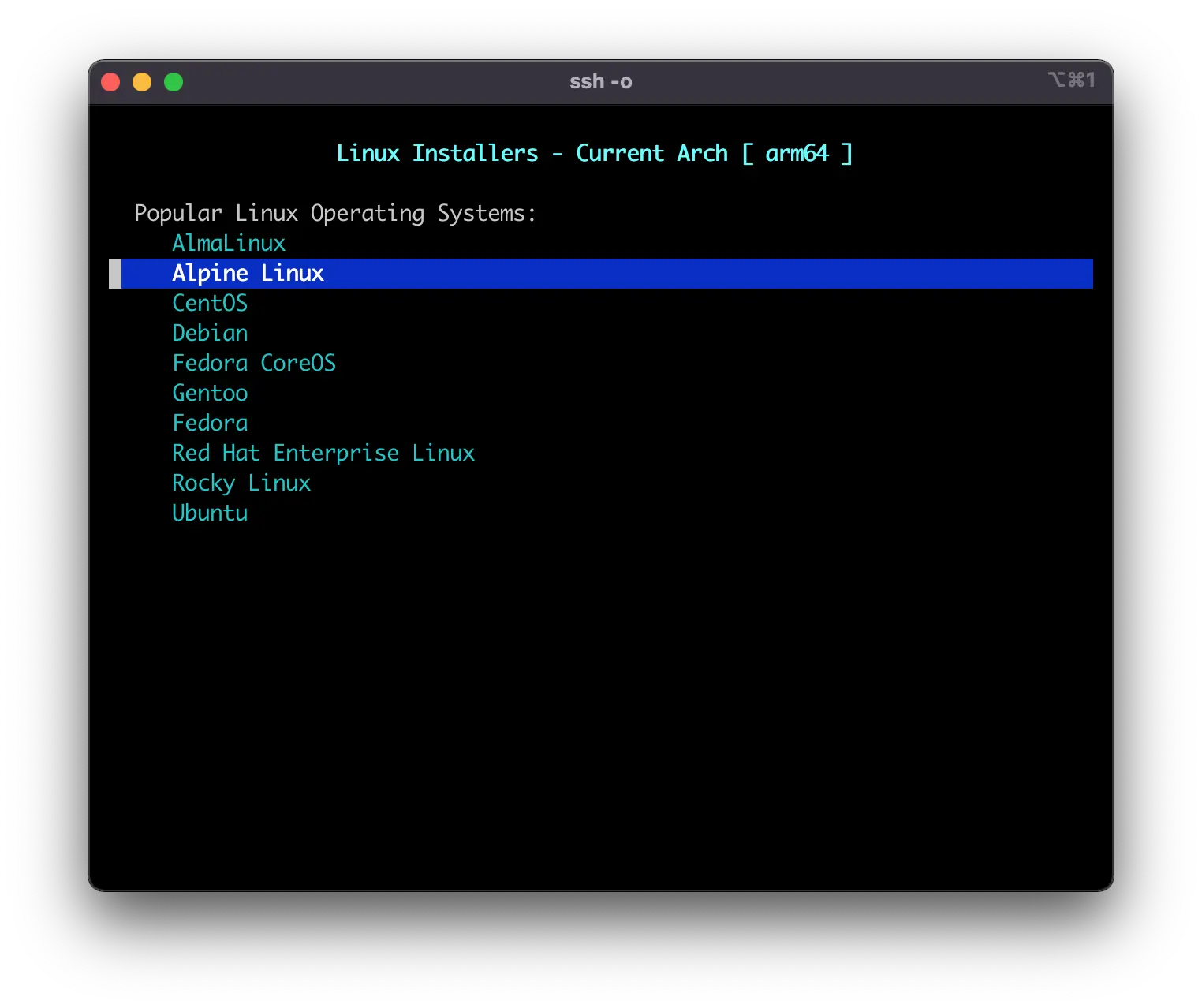
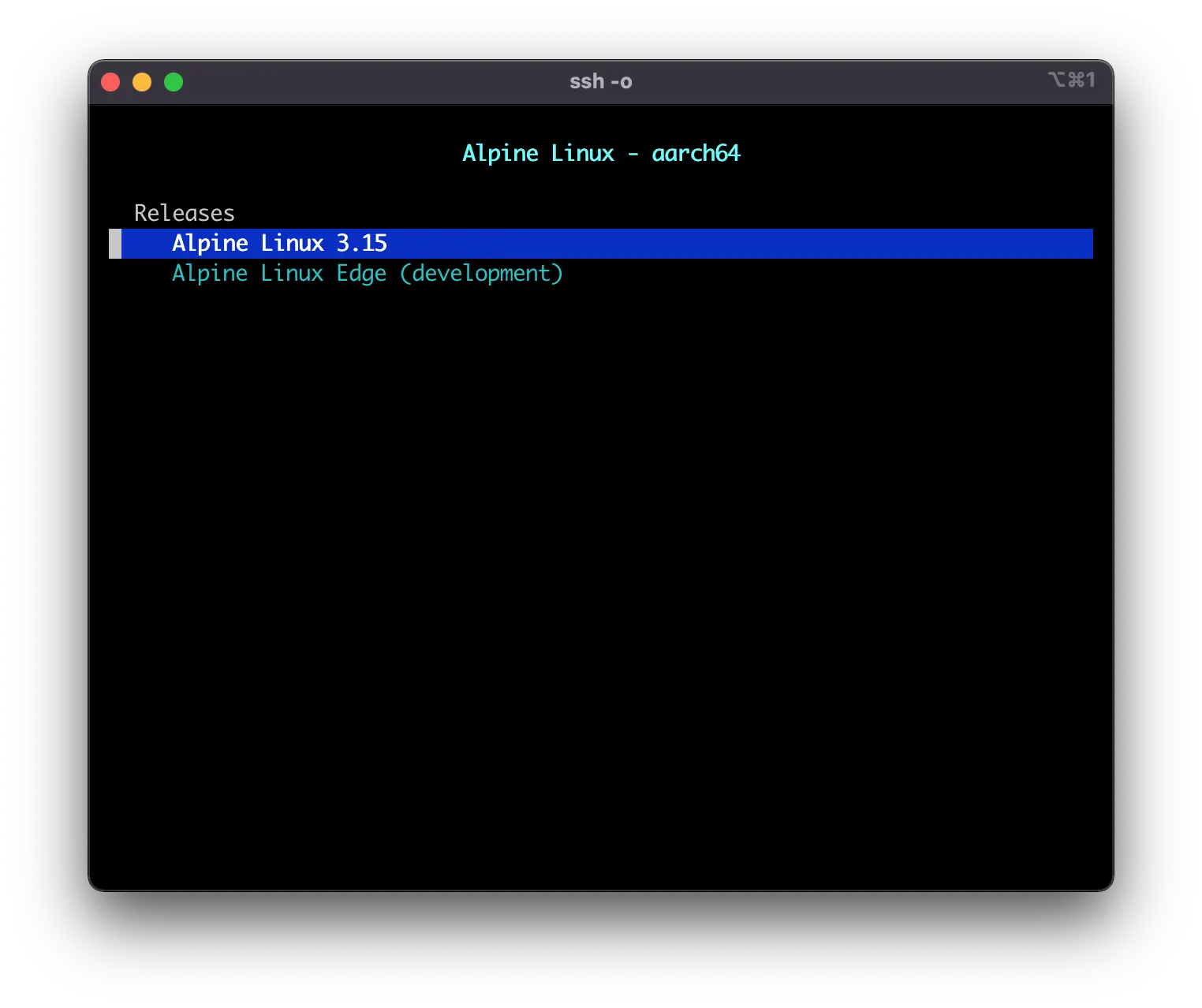
选择后,netboot.xyz 会使用 iPXE 拉取 Alpine Linux 的引导内核和镜像。
完成后就会进入登陆界面。使用 root 用户无需密码即可登陆。
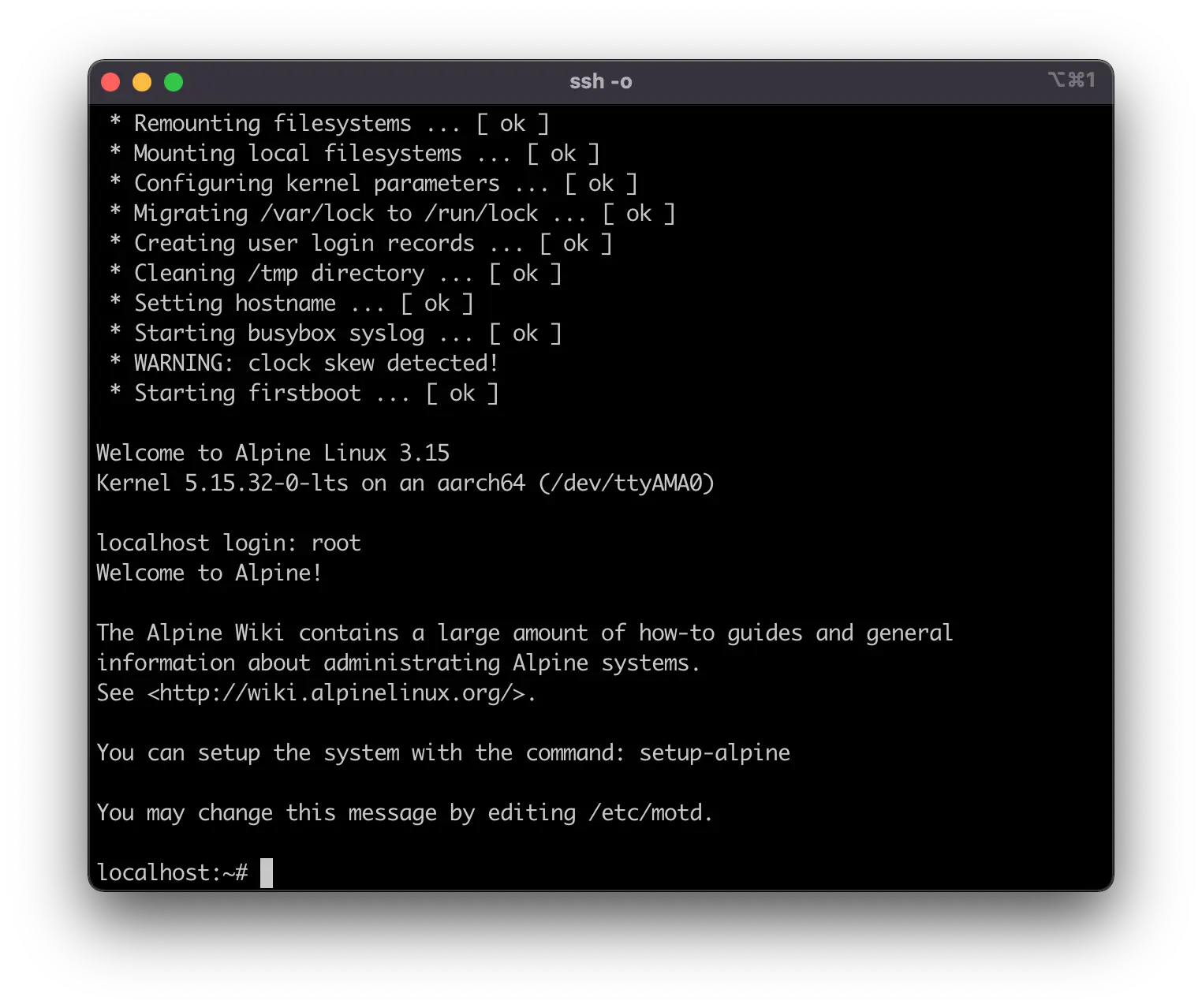
安装系统
配置 Alpine Linux 源
安装 Arch Linux ARM 过程中,需要用到 Alpine Linux community 仓库的软件包。
配置 Alpine Linux 源,将 community 仓库对应的第三行解注释,并更新仓库数据:
1
2
3
4
| vi /etc/apk/repositories
# 删除第三行的 ‘#’
apk update
|
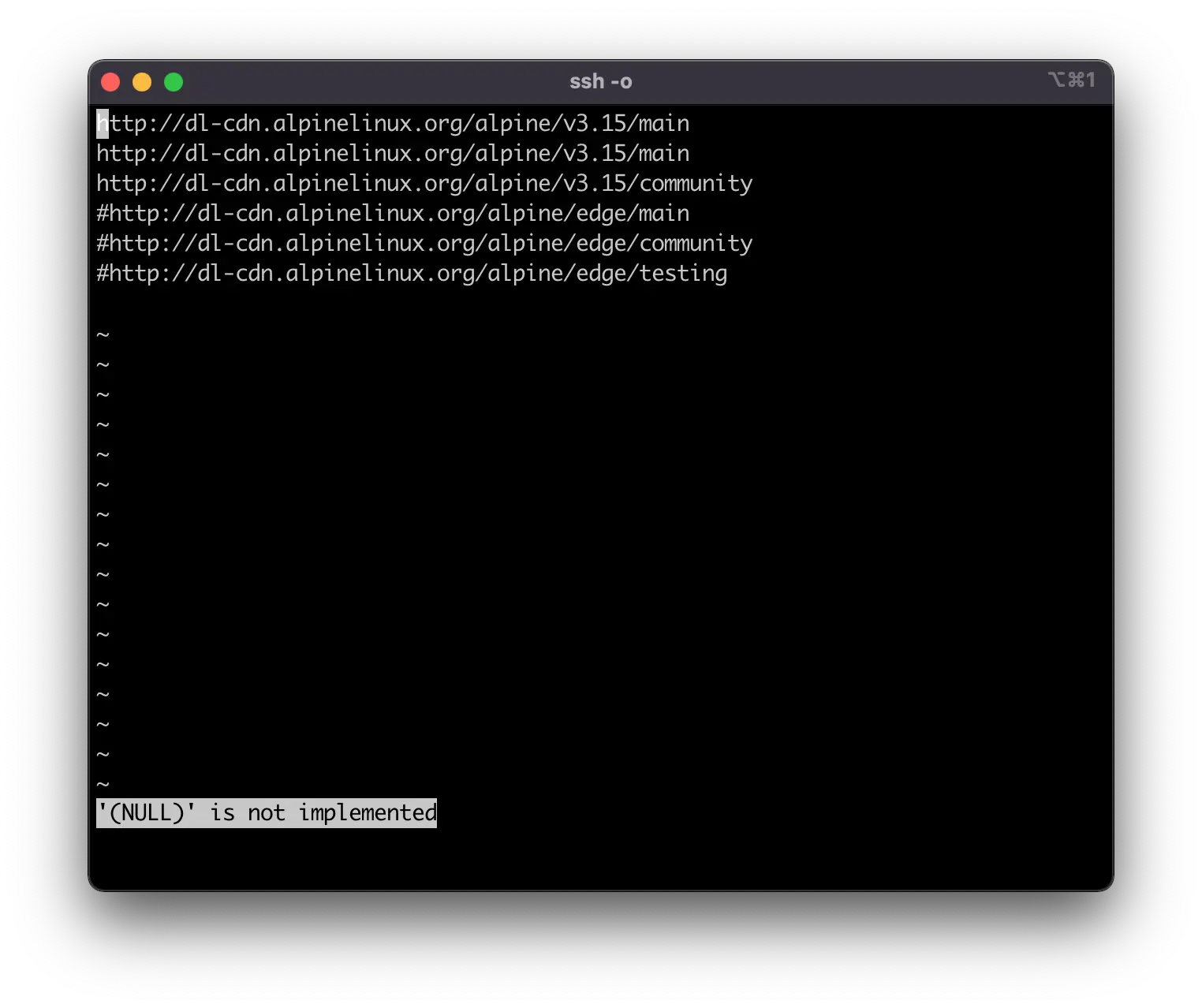
安装需要的软件
1
| apk add dosfstools e2fsprogs libarchive-tools pacman arch-install-scripts parted btrfs-progs
|
磁盘分区
Oracle Cloud ARM 默认包含两个分区,/dev/sda15是 EFI 分区,大小为 100MiB,即上文存放 netboot.xyz 固件的地方。 /dev/sda1 是数据盘,即 Linux 系统的根分区。空间是申请机器选择的磁盘大小减去EFI空间后的剩余。
我的机器磁盘空间一共是 100GiB,希望使用 btrfs 文件系统。为了避免一些引导的麻烦,我将剩余空间分为两份:
/dev/sda1 划分了 1GiB,作为 /boot 分区,使用 ext4 文件系统,存放操作系统引导需要的文件(因为我需要经常换内核,所以空间稍大了些)。- 剩余的空间全给到
/dev/sda2 ,作为根分区,使用btrfs 文件系统。
划分好的磁盘如下所示:
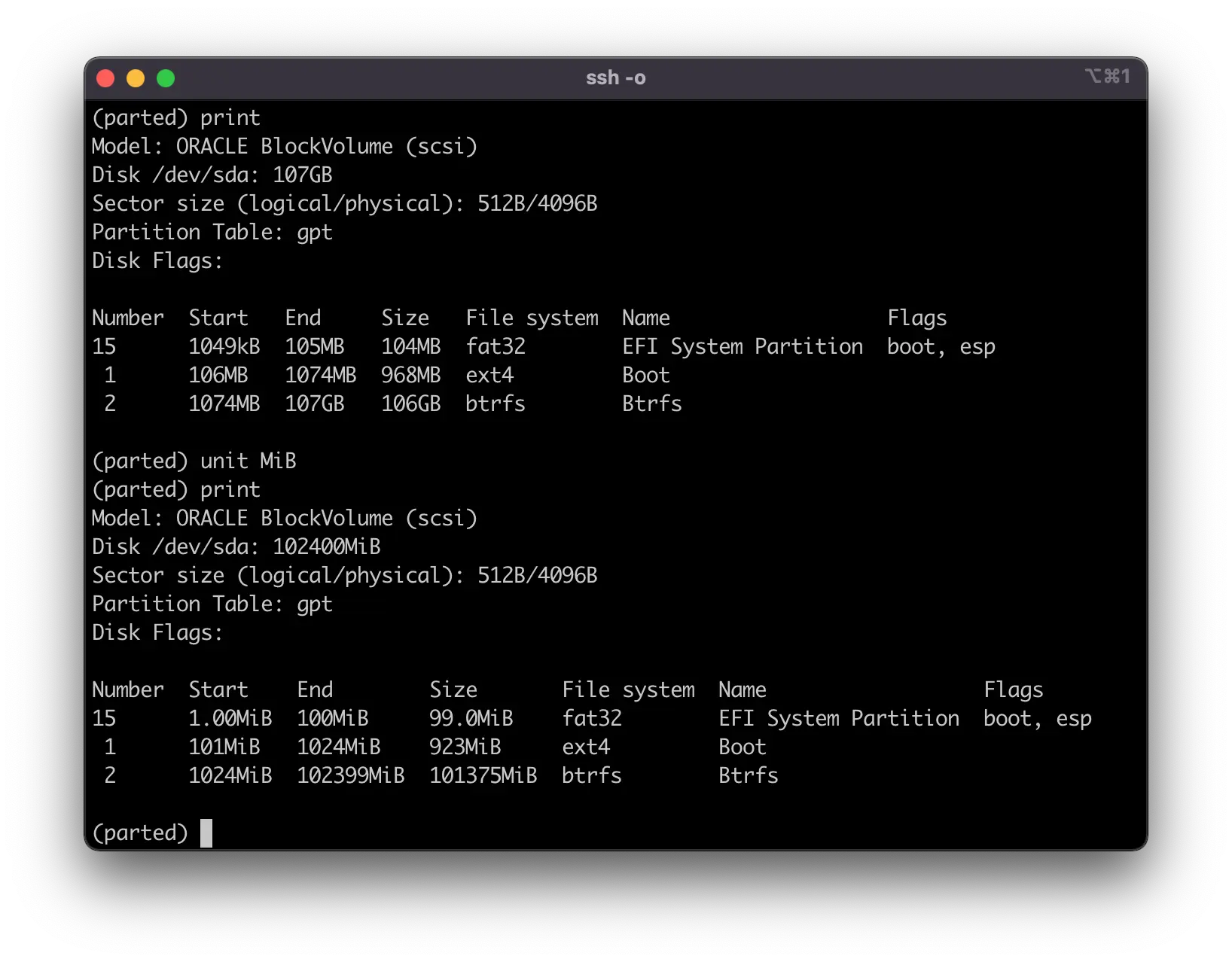
按需划好磁盘后,使用对应的工具,将所有分区格式化。
1
2
3
4
5
6
| mkfs.vfat /dev/sda15
mkfs.ext4 /dev/sda1
#https://btrfs.wiki.kernel.org/index.php/Problem_FAQ#I_get_the_message_.22failed_to_open_.2Fdev.2Fbtrfs-control_skipping_device_registration.22_from_.22btrfs_dev_scan.22
mknod /dev/btrfs-control c 10 234
mkfs.btrfs /dev/sda2
|
按照 Arch Linux ARM 的文档,并结合自己的需求,将分区挂载好:
1
2
3
4
5
| mount /dev/sda2 /mnt -o compress-force=zstd
mkdir /mnt/boot
mount /dev/sda1 /mnt/boot
mkdir /mnt/boot/efi
mount /dev/sda15 /mnt/boot/efi
|
安装 Arch Linux ARM
与 Arch Linux 的安装过程不同,Arch Linux ARM 提供了一个最小环境的压缩包。
将其下载并解压到根分区(tmpfs):
1
2
3
4
| cd /
wget http://os.archlinuxarm.org/os/ArchLinuxARM-aarch64-latest.tar.gz
cd /mnt
bsdtar -xpf /ArchLinuxARM-aarch64-latest.tar.gz -C /mnt
|
完成这一步后,安装 Arch Linux ARM 与 Arch Linux 就没有太大的区别了。假如遇到问题,可以直接在 Arch Linux Wiki 检索。
后续步骤记录:
1
2
3
4
5
6
7
8
9
10
11
12
13
14
15
16
17
18
19
20
21
22
23
24
25
26
27
28
29
30
31
32
33
34
35
36
37
38
39
40
41
42
43
44
45
46
47
48
| # 生成 fstab
genfstab -U /mnt >> /mnt/etc/fstab
# 切换 chroot 环境并初始化
arch-chroot /mnt/
pacman-key --init
pacman-key --populate archlinuxarm
# 安装必要的软件包
pacman -S base base-devel linux linux-firmware btrfs-progs zsh wget git vim
# EFI boot
pacman -Syu grub efibootmgr
grub-install --efi-directory=/boot/efi --bootloader-id=GRUB
# grub config
grub-mkconfig -o /boot/grub/grub.cfg
# 更改默认用户名/组为 leesheen,并设置密码
groupmod -n leesheen alarm
usermod -d /home/leesheen -l leesheen -m -c leesheen alarm
passwd leesheen
usermod -aG wheel leesheen
# modify /etc/sudoer
pacman -S sudo
vi /etc/sudoer
# 解注释 %wheel ALL=(ALL) ALL
# sshd 配置
vi /etc/ssh/sshd_config
# 配置安全:关闭 ssh 密码登陆,解注释配置 "PasswordAuthentication no"
# 配置sshd 不断开,解注释配置 "ClientAliveInterval 60" 和 "ClientAliveCountMax 3"
# 添加 ssh key
su leesheen
mkdir ~/.ssh
vim ~/.ssh/authorized_keys
# 添加公钥
# 设置 root 用户密码
passwd
exit # leesheen
exit # chroot
umount -R /mnt
reboot
|
进一步配置
安装完成后,重启机器。在拥有私钥的机器上直接 ssh,即可进入系统了。
在 2018 年写过一篇安装 Arch Linux 的文章,里面有详细的步骤,这里就不赘述了。
yay 在 Arch Linux ARM 上的安装,需要编译源码:
1
2
3
4
| # 安装 yay
git clone https://aur.archlinux.org/yay.git
cd yay
makepkg -si
|
按照 Arch Linux 推荐,修改 Linux 部分参数:
1
2
3
4
5
6
7
8
9
10
11
12
13
14
15
16
17
18
19
20
21
22
23
24
25
26
27
28
29
30
31
32
33
34
35
36
37
38
39
40
41
42
43
| # /etc/sysctl.d/10-network.conf
net.core.netdev_max_backlog = 16384
net.core.somaxconn = 8192
net.core.rmem_default = 1048576
net.core.rmem_max = 16777216
net.core.wmem_default = 1048576
net.core.wmem_max = 16777216
net.core.optmem_max = 65536
net.ipv4.tcp_rmem = 4096 1048576 2097152
net.ipv4.tcp_wmem = 4096 65536 16777216
net.ipv4.udp_rmem_min = 8192
net.ipv4.udp_wmem_min = 8192
net.ipv4.tcp_fastopen = 3
net.ipv4.tcp_max_syn_backlog = 8192
net.ipv4.tcp_max_tw_buckets = 2000000
net.ipv4.tcp_tw_reuse = 1
net.ipv4.tcp_fin_timeout = 10
net.ipv4.tcp_slow_start_after_idle = 0
net.ipv4.tcp_keepalive_time = 60
net.ipv4.tcp_keepalive_intvl = 10
net.ipv4.tcp_keepalive_probes = 6
net.ipv4.tcp_mtu_probing = 1
net.ipv4.tcp_timestamps = 0
net.core.default_qdisc = cake
net.ipv4.tcp_congestion_control = bbr
net.ipv4.ip_local_port_range = 30000 65535
# net.ipv4.tcp_syncookies = 1
# net.ipv4.tcp_rfc1337 = 1
# net.ipv4.conf.default.log_martians = 1
# net.ipv4.conf.all.log_martians = 1
net.ipv4.conf.all.accept_redirects = 0
net.ipv4.conf.default.accept_redirects = 0
net.ipv4.conf.all.secure_redirects = 0
net.ipv4.conf.default.secure_redirects = 0
net.ipv6.conf.all.accept_redirects = 0
net.ipv6.conf.default.accept_redirects = 0
net.ipv4.conf.all.send_redirects = 0
net.ipv4.conf.default.send_redirects = 0
net.ipv4.icmp_echo_ignore_all = 1
net.ipv6.icmp.echo_ignore_all = 1
# net.ipv4.ping_group_range = 100 100
# net.ipv4.ping_group_range = 0 65535
|
1
2
3
4
5
6
7
| # /etc/sysctl.d/20-vm.conf
vm.dirty_ratio = 10
vm.dirty_background_ratio = 5
vm.vfs_cache_pressure = 50
vm.dirty_background_bytes = 4194304
vm.dirty_bytes = 4194304
vm.page-cluster = 0
|
备份
到此为止,Arch Linux ARM 安装就差不多完成了。
清理无用的文件,使用 btrfs 快照功能做一个备份:
1
2
3
4
5
6
| # 清理pacman
pacman -Scc
# btrfs 备份(只读快照)
sudo mkdir /.snapshots
sudo btrfs subvolume snapshot -r / /.snapshots/root_20220406
|
总结
netboot.xyz 不仅帮助我在 VPS 上,按照自己的需求安装了 Arch Linux ARM,它的存在不再让我担心系统被搞挂,可以安心的在 VPS 上做内核测试了。
关于压缩
btrfs
做这件事情的初衷,是需要在安装前启用 btrfs 的压缩功能(不然就直接用 dd 脚本了)。
使用 -o compress=zstd ,会默认使用 level=3 的压缩比。效果如何?下载并编译 Linux 内核代码,测试看看。
使用 du -sh ~/Workdir/linux-kernel 看到编译完,Linux 内核目录占用的空间是 22G。
使用 compsize -x ~/Workdir/linux-kernel,看看具体的压缩情况:
1
2
3
4
5
| Processed 167289 files, 406612 regular extents (407509 refs), 69022 inline.
Type Perc Disk Usage Uncompressed Referenced
TOTAL 41% 8.8G 21G 20G
none 100% 2.3G 2.3G 2.2G
zstd 34% 6.5G 18G 18G
|
原本总计需要占用 22G 左右的空间,压缩后只占了 8.8G,压缩比为 41%,节省了一半多的空间。
其中绝大部分的文件(18G)是可以压缩的,压缩比为 34%。
不能压缩的 2.3G 应该是 git 的元数据,因为这些文件已经被 git 压缩过了。确认下:
1
2
3
4
5
6
7
| # compsize -x ~/Workdir/linux-kernel/.git/
Processed 71 files, 7727 regular extents (7727 refs), 56 inline.
Type Perc Disk Usage Uncompressed Referenced
TOTAL 97% 2.4G 2.4G 2.4G
none 100% 2.0G 2.0G 2.0G
zstd 86% 357M 414M 414M
|
对于磁盘比较紧张,且磁盘性能不强的设备,使用 btrfs 还是有必要的。如果担心性能问题,也可以使用其他的压缩算法替换,比如 lz4。
zRAM
类似空间紧张的问题,也会出现在内存上。可以使用 zRAM 压缩内存(原理参考 swap)。
使用 AUR zramd 这个包来管理 zRAM。
在内存比较大的机器上(比如 Oracle Cloud ARM 4core 24G 内存),我选择了 lz4 压缩算法,内存比较小的机器(比如轻量服务器 4core 4G 内存),我选择了压缩比更大的 zstd 压缩算法。大小都配置为物理内存的一半。
可以按需修改配置文件 /etc/default/zramd。
1
2
3
4
5
| # See available algorithms by running "cat /sys/block/zramX/comp_algorithm"
ALGORITHM=zstd
# Max fraction of physical memory to use
FRACTION=0.5
|
完成配置文件更新后,启动 zramd。
1
| systemctl enable --now zramd
|
使用 zramctl 查看状态。
1
2
| NAME ALGORITHM DISKSIZE DATA COMPR TOTAL STREAMS MOUNTPOINT
/dev/zram0 zstd 1.9G 4K 59B 4K 4 [SWAP]
|
使用 zRAM 作为 swap 后,vm.page-cluster 也需要修改为 0。详情可以参考这篇文章。